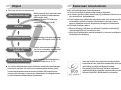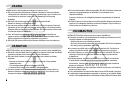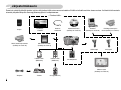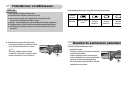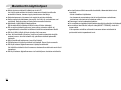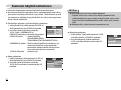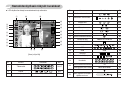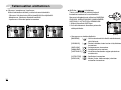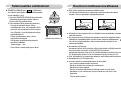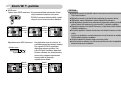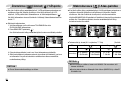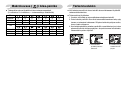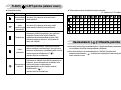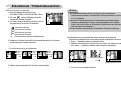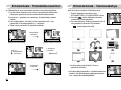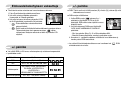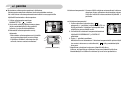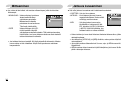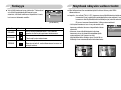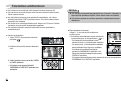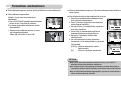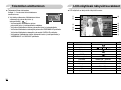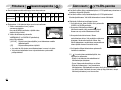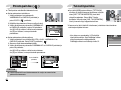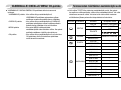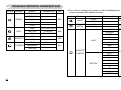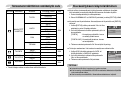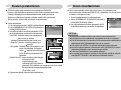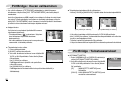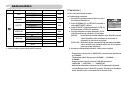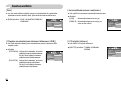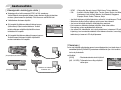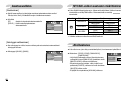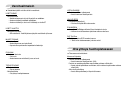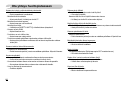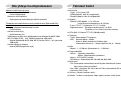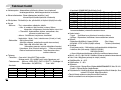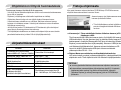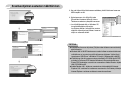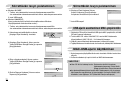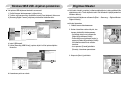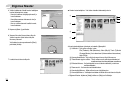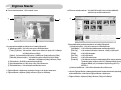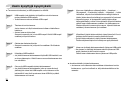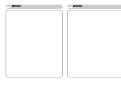Download Samsung DIGIMAX S1000 Käyttöopas
Transcript
Käyttöopas
Kiitos, että hankit Samsung-kameran.
Tässä käyttöoppaassa on tietoja kameran käyttämisestä, valokuvaamisesta, kuvien
siirtämisestä tietokoneeseen ja kameran mukana toimitettavan ohjelmiston käyttämisestä.
Ole hyvä ja lue tämä käyttöopas ennen uuden kamerasi käyttämistä.
SUOMI
Ohjeet
Kameraan tutustuminen
ƈ Tee toimet seuraavassa järjestyksessä:
Asenna kameran ajuri
Ota kuva
Määritä kameran ajurin asetukset ennen
kameran yhdistämistä tietokoneeseen
USB-kaapelin avulla.
Asenna ohjelmisto-CD-ROM-levyn
sisältämä kameran ajuri (S. 68)
Ota kuva. (S. 14)
Ҭ Microsoft Windows ja Windows ovat Microsoft Corporationin rekisteröityjä
tavaramerkkejä USA:ssa ja/tai muissa maissa.
Ҭ Kaikki tässä käyttöoppaassa mainitut tuotemerkit ja -nimet ovat omistajiensa
rekisteröityjä tavaramerkkejä.
Aseta USB-kaapeli paikoilleen
Yhdistä tietokone kameraan toimituksen
sisältämän USB-kaapelin avulla. (S. 70)
Tarkista, onko kameraan
kytketty virta
Tarkista, onko kameraan kytketty virta.
Jos virta on sammutettu, voit käynnistää
kameran painamalla virtapainiketta.
Tarkista siirrettävä levy
Kiitos, että hankit digitaalisen Samsung-kameran.
ƃ Ole hyvä ja lue tämä käyttöopas ennen kameran käyttämistä.
ƃ Jos kamera tarvitsee huoltoa, toimita kamera ja puutteellisesti toimiva osa, kuten
akku tai muistikortti, huoltopisteeseen.
ƃ Tarkista pettymysten välttämiseksi, että kamera toimii oikein, ennen kuin käytät
sitä esimerkiksi matkalla tai tärkeässä tilaisuudessa. Samsung ei vastaa
kameran virheellisen toiminnan aiheuttamista vahingoista tai menetyksistä.
ƃ Pidä tämä käyttöopas tallessa.
Avaa Windowsin Resurssienhallinta ja
paikanna siirrettävä levy. (S. 72)
ƃ Jos käytät muistikortinlukijaa kuvien siirtämiseksi muistikortilta tietokoneeseen,
kuvat voivat vaurioitua. Kun siirrät kuvia kamerasta tietokoneeseen, yhdistä
kamera tietokoneeseen kameran mukana toimitetun USB-kaapelin avulla.
Huomaa, että valmistaja ei vastaa kuvien katoamisesta tai vahingoittumisesta,
jos tämä aiheutuu muistikortinlukijan käyttämisestä.
Samsung Techwin ottaa ympäristön huomioon kaikissa
tuotantovaiheissaan ympäristön suojelemiseksi sekä tuottaa
asiakkailleen ympäristöystävällisempiä tuotteita.
Eco-merkintä kuvaa Samsung Techwinin sitoutumista
ympäristöystävällisten tuotteiden valmistamiseen ja osoittaa,
että tuote täyttää EU:n RoHS-direktiivin vaatimukset.
1
VAARA
VAARA ilmoittaa, että on olemassa hengen- tai vakava vaara.
ƈ Älä yritä muunnella tätä kameraa mitenkään. Muutoin on olemassa tulipalon,
vahingoittumisen, sähköiskun tai kameran vaurioitumisen vaara. Kameran saa
avata huoltoa tai tarkistusta varten vain sen jälleenmyyjä tai Samsunghuoltoliike.
ƈ Älä käytä tätä tuotetta syttyvien tai räjähtävien kaasujen lähellä.
Muutoin on olemassa räjähdyksen vaara.
ƈ Jos kameraan pääsee nestettä tai vieras esine, älä käytä kameraa. Sammuta
kamerasta virta ja irrota se muuntajasta tai poista paristot. Ota yhteys kameran
jälleenmyyjään tai Samsung-huoltopisteeseen. Älä käytä kameraa, sillä muutoin
voi aiheutua tulipalo tai sähköisku.
ƈ Varo, että kameraan ei pääse metallisia tai syttyviä vieraita esineitä sen
rungossa olevien aukkojen, kuten muistikorttipaikan tai paristokotelon kautta.
Muussa tapauksessa tulipalon tai sähköiskun vaara uhkaa.
ƈ Älä käytä tätä kameraa märin käsin. Muutoin sähköiskun vaara on olemassa.
VAROITUS
VAROITUS ilmoittaa, että on olemassa hengen- tai vakavan vaaran mahdollisuus.
ƈ Älä käytä salamaa lähellä ihmisiä tai eläimiä. Jos salama laukaistaan liian lähellä
kuvattavan kohteen silmiä, seurauksena voi olla näkövamma.
ƈ Älä anna tämän tuotteen tai sen lisävarusteiden joutua lasten tai eläinten
ulottuville.
ҮMuutoin on olemassa akkujen, paristojen tai kameran lisävarusteiden
nielemisen vaara.
Ota onnettomuuden sattuessa heti yhteys lääkäriin.
ҮKameran liikkuvat osat voivat aiheuttaa vahingoittumisen.
ƈ Paristot ja kamera voivat kuumentua pitkäaikaisen käytön aikana, jolloin on
olemassa kameran virheellisen toiminnan mahdollisuus. Jos näin käy, anna
kameran olla hetken aikaa käyttämättä, jotta se jäähtyy,
2
ƈ Älä saata tätä kameraa alttiiksi kuumuudelle. Älä jätä sitä lukittuun ajoneuvoon,
suoraan auringonpaisteeseen tai paikkoihin, joissa ilmenee suuria
lämpötilanvaihteluja.
Kuumuus tai kylmyys voi vahingoittaa kameran komponentteja tai aiheuttaa
tulipalon.
ƈ Älä peitä kameraa tai latauslaitetta, kun niitä käytetään. Muutoin muodostuva
kuumuus voi vahingoittaa kameraa tai aiheuttaa tulipalon. Käytä kameraa ja sen
lisävarusteita aina tuuletetuissa paikoissa.
HUOMAUTUS
HUOMAUTUS ilmoittaa, että on olemassa vaaran mahdollisuus.
ƈ Paristojen vuotaminen, ylikuumeneminen tai nesteen purskahtaminen niistä voi
aiheuttaa tulipalon tai vahingoittumisen.
ҮKäytä kamerassa vain suositeltuja paristoja.
ҮÄlä saata akkua alttiiksi oikosululle tai kuumuudelle. Älä hävitä sitä polttamalla.
ҮÄlä aseta paristoja paikoilleen väärin päin.
ƈ Jos kamera on pitkään poissa käytöstä, poista paristot siitä. Paristoista voi
vuotaa syövyttävää nestettä, joka vahingoittaa kameran osia pysyvästi.
ƈ Älä käytä salamaa, jos se on kosketuksessa käsiin tai esineisiin. Älä koske
salamaan käytettyäsi sitä jatkuvasti. Muutoin on olemassa palovamman
mahdollisuus.
ƈ Älä liikuta kameraa, kun siihen kytketään virta, jos käytössä on latauslaite.
Käytön jälkeen sammuta kamerasta virta ennen muuntajan irrottamista
pistorasiasta. Varmista, että kaikki johdot ja kaapelit on irrotettu kamerasta
ennen sen siirtämistä.
ƈ Älä koske objektiiviin tai sen suojukseen. Muutoin kuvien laatu voi heiketä tai
kamera voi toimia väärin.
ƈ Varo, että objektiivin tai salamavalon edessä ei ole mitään esteitä kuvattaessa.
ƈ Luottokorttien magneettiraidan magnetointi voi poistua, jos ne jätetään lähelle
koteloa. Vältä magneettiraidalla varustettujen korttien jättämistä kotelon lähelle.
Sisällys
VALMIS
ƃJärjestelmäkaavio ōōōōōōō4
ƃToiminnotōōōōōōōōōōō5
ƈEdestä ja ylhäältä ōōōōōōō5
ƈTakaa ja pohjasta ōōōōōōō6
ƈPohja/5-toiminen painike ōōōō7
ƈTelakka (lisävaruste) ōōōōōō7
ƈItselaukaisimen merkkivalo ōōō8
ƈKameran tilamerkkivaloōōōōō8
ƈTilakuvake ōōōōōōōōōō8
ƃYhdistäminen virtalähteeseen ōō8
ƈParistojen käyttäminen ōōōōō8
ƃMuistikortin asettaminen paikoilleenō9
ƃMuistikortin käyttöohjeet ōōōō10
ƃKameran käyttöönottaminen ōō12
TALLENNUS
ƃNestekidenäytössä näkyvät
kuvakkeet ōōōōōōōōōō13
ƃTallennustilan aloittaminen ōōō14
ƈAUTO-tilan käyttäminen ōōōō14
ƈOHJELMA-tilan käyttäminen ōō14
ƈMANUAALINEN-tilan käyttäminen ō14
ƈMOVIE CLIP -tilan käyttäminen ō15
ƈElokuvaleikkeen tallentaminen ilman ääntä ō15
ƈTauko nauhoitettaessa elokuvaleikettä ō15
ƈYökuvaus / muotokuvaus / lapsikuvaus ō16
ƈAIHE-tilan käyttäminen ōōōō16
ƈÄÄNENTALLENNUS-tilan käyttäminen ō17
ƃHuomioonotettavaa kuvattaessaō17
ƃKameran painikkeen käyttäminen kameran
asetusten määrittämisessä ōōōōō18
ƈVirtapainike ōōōōōōōōō18
ƈSuljin ōōōōōōōōōōōō18
ƈZoom W/ T -painike ōōōōōō18
ƈÄänentallennus / ääniviesti / YLÖS-painike ō20
ƈMakrokuvaus / Alas-painike ōō20
ƈTarkennuslukko ōōōōōōō21
ƈFLASH / LEFT-painike (salama/ vasen)ō22
ƈItselaukaisin / Oikealle-painike ō23
ƈVALIKKO/ OK-painikeōōōōō24
ƈE (Tehoste) -painike ōōōōō25
ƈErikoistehoste : Väriōōōōōō25
ƈErikoistehoste : Valmiiksi määritetyt
tarkennuskehykset ōōōōōō26
ƈErikoistehoste :
Yhdistelmäkuvaaminen ōōōō27
ƈErikoistehoste : Valokuvakehys ō28
ƈElokuvaleikekehyksen vakauttaja ō29
ƈ+/- painike ōōōōōōōōōō29
ƃNestekidenäytön käyttäminen kameran
asetusten määrittämisessä ōōōō32
ƈValikon käyttäminen ōōōōō32
ƈKoko ōōōōōōōōōōōō33
ƈLaatu/ kehysnopeus ōōōōō33
ƈMittaaminen ōōōōōōōōō34
ƈJatkuva kuvaaminen ōōōōō34
ƈTerävyys ōōōōōōōōōō35
ƈNäytössä näkyvän valikon tiedot ō35
TOISTO
ƃToistotilan aloittaminenōōōōō36
ƈValokuvan toistaminen ōōōō36
ƈElokuvaleikkeen toistaminen ōō36
ƈElokuvaleikkeen sieppaaminen ō37
ƈTallennetun äänen toistaminen ō38
ƃLCD-näytössä näkyvät kuvakkeet ō38
ƃKameran painikkeen käyttäminen kameran
asetusten määrittämisessä ōōōōō39
ƈPikkukuva / suurennuspainike ō39
ƈÄäniviesti/ YLÖS-painike ōōō40
ƈToisto-ja tauko / alas-painike ōō41
ƈE (Tehoste) -painike ōōōōō41
ƈPoistopainike ōōōōōōōō42
ƈTulostinpainike ōōōōōōōō42
ƈVASEMMALLE/ OIKEALLE/ MENU/ OK-painikeō43
ƃToistoasetusten määrittäminen
nestekidenäytön avullaōōōōō43
ƈKuvaesityksen käynnistäminen ō45
ƈKuvien suojaaminen ōōōōō46
ƈKuvien poistaminenōōōōōō47
ƈKoon muuttaminen ōōōōōō47
ƈKuvan pyörittäminen ōōōōō48
ƈDPOF ōōōōōōōōōōō48
ƈDPOF : STANDARD ōōōōō49
ƈDPOF : HAKEMISTO ōōōōō49
ƈDPOF : TULOSTUSKOKO ōō50
ƈKopioiminen korttiin ōōōōōō50
ƈNäyttöön tulevat tiedotōōōōō51
ƈPictBridge ōōōōōōōōōō51
ƈPictBridge : Kuvan valitseminenō52
ƈPictBridge : Tulostusasetukset ō52
ƈPictBridge : Tulosta ōōōōōō53
ƈPictBridge : DPOF-TULOSTUSō54
ƈPictBridge : NOLLAUS ōōōō54
ASETUS
ƃAsetusvalikko ōōōōōōōō54
ƈTiedostonimiōōōōōōōōō55
ƈAutomaattinen virran sammuttaminen ō56
ƈKieli ōōōōōōōōōōōō56
ƈMuistin alustaminenōōōōōō57
ƈPäivämäärän, kellonajan ja päivämäärätyypin
asettaminen ōōōōōōōōōō57
ƈTallennuspäivän lisääminen kuvaan ō57
ƈÄäni ōōōōōōōōōōōō58
ƈYhteyden muodostaminen ulkoiseen
laitteeseen (USB) ōōōōōōō58
ƈAutomaattitarkennuksen merkkivalo ō58
ƈLCD-näytön kirkkaus ōōōōō58
ƈVideosignaalin ulostulotyypin valintaō59
ƈPikakatselu ōōōōōōōōō59
ƈAlustaminen ōōōōōōōōō60
ƈAkkutyypin valitseminen ōōōō60
ƃMYCAM -valikon asetusten
määrittäminen ōōōōōōōō60
ƈAloituskuva ōōōōōōōōō60
ƈAloitusääni ōōōōōōōōō61
ƈSuljinääni ōōōōōōōōōō61
ƃTärkeitä tietoja ōōōōōōōō61
ƃVaroitusilmaisinōōōōōōōō63
ƃOta yhteys huoltopisteeseen ōō63
ƃTekniset tiedot ōōōōōōōō65
OHJELMA
ƃOhjelmistoon liittyviä huomautuksia ō67
ƃJärjestelmävaatimukset ōōōō67
ƃTietoja ohjelmastaōōōōōōō67
ƃSovellusohjelman asetusten määrittäminenō68
ƃPC-tilan käynnistäminen ōōōō70
ƃSiirrettävän levyn poistaminen ō72
ƃUSB-ajurin asentaminen MAC-ympäristöönō72
ƃMAC-USB-ajurin käyttäminen ōō72
ƃWindows 98SE USB -ohjaimen
poistaminen ōōōōōōōōō73
ƃDigimax Masterōōōōōōōō73
ƃUsein kysyttyjä kysymyksiä ōōō76
3
Järjestelmäkaavio
Ennen kuin ryhdyt käyttämään tuotetta, tarkista, että toimitussisältö vastaa seuraavaa luetteloa. Sisältö voi vaihdella markkina-alueen mukaan. Voit hankkia lisävarusteita
ottamalla yhteyden lähimpään Samsung-jälleenmyyjään tai -huoltopisteeseen.
< Toimitussisältö >
Suojus
DPOF-yhteensopiva tulostin
(lisätietoja on sivulla 48)
Käyttöopas,
Tuotetuki
Kameran
rannelenkki
Ohjelmisto-CD-levy
(lisätietoja on sivulla 67)
Tietokone
(lisätietoja on sivulla 70)
PictBridge-yhteensopiva
tulostin (lisätietoja on sivulla 51)
SD-muistikortti/ MMC
(lisätietoja on sivulla 9)
USB-kaapeli
Ladattava akku
(SBP-2524)
Ladattava akku
(SNB-2512)
AV-kaapeli
AA-alkaliparistot
Ulkoinen näyttö
(lisätietoja on sivulla 59)
Virtajohto
4
Telakka
Charger(SBC-N1)
Toiminnot
Edestä ja ylhäältä
Tilanvalitsin
Virtapainike
Suljinpainike
Kaiutin
Salamavalo
Rannelenkin paikka
Automaattitarkennusvalo ja
itselaukaisun merkkivalo
Objektiivi / objektiivinsuojus
Mikrofoni
5
Toiminnot
Takaa ja pohjasta
Kameran tilamerkkivalo
Zoom-loitonnus-painike (pikkukuva)
Zoom-lähennys-painike
(digitaalinen zoom)
LCD-näyttö
E (Tehoste) -painike
+/-, Poistopainike
Toistotila- / tulostuspainike
5-toiminen painike
Jalusta
6
USB- tai AV-liitäntäkaapelin paikka
Telakkaliitin
Toiminnot
Pohja/5-toiminen painike
Telakka (lisävaruste)
ƈ Voit ladata akun, siirtää otettuja kuvia tulostettavaksi ja ladata kuvia telakan
avulla. Lisätietoja on sivuilla 51, 70
Paristokotelon kansi
ƃ Alkuun
Paikka muistikortille
Paristokotelo
Kameran liitäntä
Äänentallennus/ääniviesti/Ylös-painike
ƃ Edellinen
Valikko/OK-painike
Salama/vasemmallepainike
Itselaukaisin / Oikeallepainike
USB- tai
AV-liitäntäkaapelin paikka
Virtajohdon paikka
Makro/Alas-painike
Toisto/tauko-painike
7
Toiminnot
ƈ Itselaukaisimen merkkivalo
Kuvake
Tila
Vilkkuu
Vilkkuu
Vilkkuu
Kuvaus
Ensimmäisen 8 sekunnin ajan LED-merkkivalo vilkkuu 1
sekunnin välein.
Viimeisten 2 sekunnin ajan LED-merkkivalo vilkkuu nopeasti
0,25 sekunnin välein.
Merkkivalo vilkkuu nopeasti 0.25 sekunnin välein 2
sekunnin ajan.
Ensimmäinen kuva otetaan 10 sekunnin kuluttua ja toinen 2
sekuntia myöhemmin.
ƈ Tilakuvake : Lisätietoja kameran tilan asettamisesta on sivuila 14~17.
TILA
AUTO
OHJELMA MANUAALINEN
YÖ
PORTRAIT
LAPSI
ELOKUVA AANEN TALLENTAMINEN
TOISTO
-
Kuvake
TILA
Icon
-
AIHE
TILA
MAISEMA LÄHIKUVA AURINGONLASKU AAMUHÄMÄRÄ VASTAVALO ILOTULITUS RANTA JA LUMI
Kuvake
Yhdistäminen virtalähteeseen
ƈKameran tilamerkkivalo
Tila
Kuvaus
Merkkivalo syttyy ja sammuu, kun kamera on
Käynnistys
kuvausvalmis.
Merkkivalo vilkkuu tallennettaessa kuvan tietoja ja
Kuvan ottamisen jälke
sammuu, kun kamera on kuvausvalmis.
Ääniviestin tallennettaessa Merkkivalo vilkkuu
Äänen tallennuksen aikana Merkkivalo vilkkuu
Tietojen lähettäminen tietokoneeseen Merkkivalo syttyy (LCD-näyttö sammuu)
USB-kaapelin ollessa
yhdistettynä tulostimeen
Tulostimen tulostaessa
Kun automaattitarkennus
aktivoituu
Valo ei pala.
Merkkivalo vilkkuu
Merkkivalo syttyy (kamera tarkentuu kohteeseen)
Merkkivalo vilkkuu (kamera ei tarkennu kohteeseen)
Paristojen käyttäminen
ƃ Suosittelemme erityisesti digitaalikameroihin valmistettujen paristojen käyttämistä,
jotka ovat alle vuoden ikäisiä valmistamispäivästä lukien. Ne on lueteltu jäljempänä.
- Kertakäyttöiset paristot
: 2 AA-kokoista suurikapasiteettista alkaliparistoa
- Ladattavat akut (Lisävaruste) : SNB-2512 (Ni-MH)
SBP-2524 (Ni-MH)
Malli
SBP-2524
Tyyppi
Ni-MH
SNB-2512
Ni-MH
Kapasiteetti
2,500mAh
2,500mAh
Jännite
1.2V X 2
1.2V X 2
Latausaika
Noin 210 ~ 240 minuuttia
(kun käytetään telinettä)
Noin 240 minuuttia
(kun käytetään SBC-N1:tä)
ſ Mukana tulevat paristot vaihtelevat myyntialueen mukaan.
8
Yhdistäminen virtalähteeseen
TIETOJA
Tärkeitä tietoja paristojen käyttämisestä
ƃ Kun kameraa ei käytetä, sammuta siitä virta.
ƃ Jos kamera on pitkän aikaa käyttämättä, poista paristot siitä.
Paristot voivat tyhjentyä itsestään ja vuotaa.
ƃ Alle 0Ű asteen lämpötilassa paristot tyhjenevät tavallista nopeammin.
ƃ Paristojen teho palautuu tavallisesti ennalleen huoneenlämpötilassa.
ƃ Pitkäaikaisessa käytössä kameran runko voi lämmetä. Se on täysin
normaalia.
ƈ Aseta paristo kuvassa näkyvällä tavalla.
- Jos kamera ei käynnisty asetettuasi siihen
akun, tarkista että napaisuus on oikea
(+ ja -).
- Älä paina akkutilan kantta voimalla
avatessasi sitä. Muutoin akkutilan kannen
muoto voi muuttua tai se voi rikkoutua.
ƈ Nestekidenäytössä olevat 4 merkkiä kertovat pariston tilasta.
Pariston
ilmaisin
Akun tila
Akku on täynnä
virtaa.
Akku on tyhjenemässä. Akku on tyhjenemässä. Akku on tyhjenemässä.
Valmistaudu
Valmistaudu
Valmistaudu
vaihtamaan se.
vaihtamaan se.
vaihtamaan se.
Muistikortin asettaminen paikoilleen
ƈ Aseta muistikortti kameraan kuvan
osoittamalla tavalla.
- Katkaise kamerasta virta ennen muistikortin
asettamista paikoilleen.
- Aseta muistikortin etuosa kohti kameran
etuosaa (objektiivia) ja kortin nastat kohden
kameran takaosaa (nestekidenäyttöä).
- Älä aseta korttia väärin paikoilleen. Muutoin
korttipaikka voi vaurioitua.
9
Muistikortin käyttöohjeet
ƃ Muista alustaa muistikortti.Lisätietoja on sivulla 57.
Jos käytät vastahankittua tai toisessa kamerassa käytettyä muistikorttia
ensimmäistä kertaa, kamera ei pysty tunnistamaan sen tietoja.
ƃ Katkaise kamerasta virta ennen kuin asetat tai poistat muistikortin.
ƃ Kortin suorituskyky heikkenee ajan myötä. Jos näin käy, on hankittava uusi
muistikortti. Samsung-takuu ei koske kortin normaalia kulumista.
ƃ Muistikortti sisältää herkkää elektroniikkaa.
Älä taivuttele äläkä vääntele sitä äläkä saata sitä iskun kohteeksi.
ƃ Älä varastoi muistikorttia paikassa, jossa esiintyy voimakas sähkö- tai
magneettikenttä, esimerkiksi kaiuttimien tai televisiovastaanottimen lähellä.
ƃ Älä käytä äläkä säilytä sitä hyvin kylmässä tai kuumassa.
ƃ Varo, että muistikortti ei likaannu, ja että se ei joudu kosketuksiin minkään
nesteen kanssa. Jos näin kuitenkin käy, puhdista muistikortti pehmeällä
kankaalla.
ƃ Säilytä muistikortti kotelossaan, kun sitä ei käytetä.
ƃ Pitkäaikaisessa käytössä muistikortti voi lämmetä. Se on täysin normaalia.
ƃ Älä käytä toisessa digitaalikamerassa käytettyä muistikorttia.
Voit käyttää muistikorttia tässä kamerassa alustamalla muistinkortin ensin tässä
kamerassa.
ƃ Älä käytä toisessa digitaalikamerassa tai kortinlukijassa alustettua muistikorttia.
10
ƃ Jos kortti joutuu alttiiksi seuraaville olosuhteille, tallennetut tiedot voivat
vaurioitua.
- Kortin virheellinen käyttäminen
- Jos kamerasta sammutetaan virta tai kortti poistetaan nauhoituksen,
poistamisen, alustamisen tai lukemisen aikana.
ƃ Samsung ei vastaa kadonneista tiedoista.
ƃ On suositeltavaa kopioida tärkeät tiedot esimerkiksi levykkeisiin tai kiintolevylle.
ƃ Jos muistia ei ole riittävästi, näkyviin tulee [MUISTI TÄYNNÄ!] -viesti eikä
kamera toimi.
Voit vapauttaa muistitilaa vaihtamalla kameraan toisen muistikortin tai
poistamalla kortista tarpeettomia kuvia.
Muistikortin käyttöohjeet
TIETOJA
ƃ Älä poista muistikorttia, kun kameran tilamerkkivalo vilkkuu.
Muutoin kortissa olevat tiedot voivat vaurioitua.
ƈ Käytettäessä 256 Mt:n MMC-korttia (Multi Media Card) kameraan mahtuu
jäljempänä esitetty määrä kuvia. Nämä luvut ovat arvioita, sillä esimerkiksi kuvan
aihe ja muistikortin tyyppi vaikuttavat kuvien vaatimaan tilaan.
Tallennetun kuvan koko SUPERTARKKA
ƈ Voit käyttää sekä SD-muistikorttia että MMC-multimediakorttia.
MMC-korttien käyttämisestä on lisätietoja niiden mukana tulleessa
käyttöoppaassa.
Kortin nastat
Kirjoitus-suoja
kytkin
Nimike
[SD-muistikortti (lyhenne sanoista Secure Digital)]
SD-muistikortin kirjoitussuojakytkin estää
kuvien poistamisen tai kortin
alustamisen.
Tiedot suojataan vetämällä kytkin SDkortin pohjaan. Suojaus poistetaan
vetämällä kytkin SD-kortin yläosaan.
Vedä kytkin SD-kortin yläosaan ennen
kuvien ottamista.
Kuvaus
tila
*
Elokuvale
ike
HYVÄ
NORMAALI
30R/SEK
10M
48
94
109
-
15R/SEK
-
9M
53
104
151
-
-
8M
60
115
169
-
-
7M
67
128
197
-
-
6M
80
157
223
-
-
5M
93
181
264
-
-
4M
121
226
279
-
-
3M
148
284
400
-
-
2M
244
434
520
-
-
1M
520
868
1041
-
-
VGA
1041
1116
1302
-
-
640
-
-
-
noin 13'16" noin 21'29"
320
-
-
-
noin 36'39" noin 60'24"
160
-
-
-
noin 73'08" noin 133'13"
ſ Älä paina zoomauspainikkeita kuvattaessa elokuvaleikettä. Zoompainikkeiden
käyttäminen voi vaikuttaa tallennusajan pituuteen.
11
Kameran käyttöönottaminen
ƈ Lataa akku täyteen ennen kameran käyttämistä ensimmäistä kertaa.
ƈ Kun kameraa käytetään ensimmäisen kerran, nestekidenäyttöön tulee valikko,
jonka avulla voit asettaa päivämäärän, ajan ja kielen. Tämä valikko ei näy enää,
kun asetukset on määritetty. Aseta päivämäärä, aika, kieli ja akun tyyppi ennen
tämän kameran käyttämistä.
ƃ Päivämäärän, kellonajan ja päivämäärätyypin asettaminen
1. Valitse [Date&Time] -valikko painamalla YLÖS- tai
SETUP
ALAS-painiketta ja paina OIKEALLE-painiketta.
Date&Time
06/07/10
Language
2. Voit valita haluamasi alivalikon painamalla
Battery Type
13:00
YLÖS-, ALAS-, VASEMMALLE- tai
yy/mm/dd
OIKEALLE-painikkeita ja painamalla OK-painiketta.
Back:
Set:OK
OIKEALLE-painike
: valitsee VUODEN/
KUUKAUDEN/PÄIVÄN/
TUNNIN/MINUUTIN/PÄIVÄMÄÄRÄTYYPIN
VASEMMALLE-painike : Siirtää osoitinta [Date&Time] -päävalikossa, jos
osoitin on päivämäärän ja ajan asettamisen
ensimmäisen kohteen kohdalla. Muualla osoitin
siirtyy nykyisestä sijainnista vasemmalle.
YLÖS/ ALAS-painike : muuttaa arvoja.
ƃ Kielen asettaminen
1. Valitse [Language] -valikko painamalla YLÖS- tai
ALAS-painiketta ja paina OIKEALLE-painiketta.
2. Voit valita haluamasi alivalikon painamalla
YLÖS/ ALAS -painikkeita ja napsauttamalla OKpainiketta.
12
SETUP
Date&Time
Language
Battery Type
Back:
ENGLISH
FRANÇAIS
DEUTSCH
ESPAÑOL
Set:OK
TIETOJA
ƃ Kielivaihtoehtoja on 22. Ne on lueteltu jäljempänä:
- Englanti, korea, saksa, ranska, italia, espanja, perinteinen kiina,
yksinkertaistettu kiina, japani, venäjä, portugali, hollanti, tanska, ruotsi,
suomi, thai, bahasa (malaiji/indonesia), arabia, tsekki, puola, unkari ja
turkki.
ƃ Kieliasetus säilyy, vaikka kamerasta sammutetaan virta.
ƃ Akkutyypin asettaminen
1. Valitse [Battery Type]-valikko painamalla YLÖStai ALAS-painiketta ja OIKEALLE-painiketta.
2. Voit valita haluamasi alivalikon painamalla
YLÖS- tai ALAS-painikkeita ja painamalla OKpainiketta.
SETUP
Date&Time
Language
Battery Type
Back:
Alkaline
Ni-MH
Set:OK
Nestekidenäytössä näkyvät kuvakkeet
ƈ LCD-näytössä on tietoja kuvaustoiminnoista ja valinnoista.
ڹ
؋
Ei.
Kuvaus
4
Jatkuva kuvaaminen
S.34
5
Salamvalo / ilman ääntä.
S.22~23/15
؉
6
Itselaukaisin
S.23~24
؈
7
Makro
S.20~21
؇
8
Mittaaminen
S.34
؆
9
Asetetun kortin merkkivalo
-
10
Automaattisen tarkennuksen kehys
-
11
Varoitus tärähtämisvaarasta
S.17
؊
ں
ڻ
ڼ
ڽ
ھ
ۇ
ڿ
ۀ
ہ
ۃ ۂ
12
Päiväys ja aika
13
Valotuksen säätö
S.31
ۅ
14
Valkotasapaino
S.30~31
[Kuva ja täysi tila]
Ei.
Kuvaus
1
Tallennustila
S.14~17
2
Paristo
S.9
3
Aukon arvon tai suljinnopeuden valinta
F2.8, 1/30
15
ISO
16
RGB
2006/07/10 01:00 PM
Sivu
ۆ
ۄ
Kuvakkeet
Kuvakkeet
S.57
S.30
RGB
S.29
17
Terävyys
S.35
18
Kuvan laatu / kehysnopeus
S.33
19
Kuvakoko
S.33
Sivu
S.14
20
Muistiin vielä mahtuvien kuvien lukumäärä
18
S.11
Jäljel äoleva tallennusaika (elokuva- tai äänileike)
00:01:30/ 01:00:00
S.11
21
Äänisanoma
S.17/20
22
Optinen / digitaalinen zoomauspalkki /
digitaalisen zoomin arvo
S.18~19
13
Tallennustilan aloittaminen
ƈ AUTO-tilan (
) käyttäminen
Kun valitset tämän tilan, valokuvien ottaminen on nopeaa ja helppoa. Lisäksi
käyttäjän toimia tarvitaan mahdollisimman vähän.
1. Aseta paristot paikoilleen (s.9).
Aseta paristot paikoilleen varmistaen, että ne
tulevat napaisuuden suhteen oikein päin.
2. Aseta muistikortti paikoilleen. (Lisätietoja on
sivulla 9.) Koska tässä kamerassa on 45 Mt:n
oma muisti, siihen ei tarvitse asettaa muistikorttia.
Jos muistikorttia ei käytetä, kuvat tallennetaan
kameran omaan muistiin. Jos kamerassa on
muistikortti, kuvat tallennetaan siihen.
3. Sulje akkutilan kansi.
4. Käynnistä kamera painamalla virtapainiketta.
(Jos nestekidenäytössä näkyvä päivämäärä tai
[ AUTO-tila ]
aika on virheellinen, aseta kameraan oikea
päivämäärä tai aika ennen kuvaamista.)
5. Käännä tilanvalitsin AUTO-tilaan.
6. Tähtää kohdetta kameralla ja sommittele kuva käyttämällä LCD-kidenäyttöä.
7. Ota kuva painamalla laukaisinta.
TIETOJA
ƃ Jos automaattisen tarkentamisen kehys muuttuu punaiseksi, kun laukaisin
painetaan puoliväliin, kamera ei voi tarkentaa kohteeseen. Jos näin käy,
kuvasta voi tulla epätarkka.
14
ƈ OHJELMA-tilan käyttäminen (
)
Automaattisessa tilassa kamera valitsee parhaat
mahdolliset asetukset. Voit aukkoa ja suljinnopeutta
lukuun ottamatta säätää manuaalisesti kaikkia
toimintoja.
1. Valitse OHJELMA-tila kääntämällä tilanvalitsinta.
2. Painamalla valikkopainiketta voit määrittää
lisäasetukset, kuten kuvakoon (s. 33), laadun
(s. 33), mittaamisen (s. 34), sarjakuvauksen
(s. 34) ja erikoistehosteet (s. 25).
[OHJELMA-tila]
ƈ MANUAALINEN-tilan (
) käyttäminen
Voit säätää manuaalisesti aukkoa ja suljinnopeutta.
1. Käännä tilanvalitsin MANUAALINEN-tilaan.
2. Kun painat +/- -painiketta, suljinnopeus ja
aukkoarvo tulevat näkyviin.
Ylös/alas-painike: muuttaa aukkoarvoa
Vasemmalle/oikealle-painike : muuttaa
suljinnopeutta
3. Paina +/- -painiketta kahdesti ja ota kuva.
[Manuaalinen tila]
* Pienempi aukko lisää kohteen tarkkuutta ja pienentää taustan tarkkuutta.
Suuremmalla aukolla sekä kohde että tausta ovat tarkkoja.
* Nopeammalla suljinajalla voit vangita liikkuvan kohteen pysäytetyssä tilanteessa.
Alhaisemmalla suljinnopeudella liikkuvasta kohteesta otettuun kuvaan tulee liikevaikutus.
Tallennustilan aloittaminen
ƈ MOVIE CLIP -tilan (
) käyttäminen
Voit kuvata elokuvaleikettä jäljellä olevan
muistikapasiteetin verran.
1. Käännä tilanvalitsin MOVIE CLIP-tilaan
(elokuvaleike).
2. MOVIE CLIP -elokuvaleiketilan kuvake ja jäljellä
oleva tallennusaika tulevat näkyviin
nestekidenäytössä.
3. Tähtää kohdetta kameralla ja sommittele kuva
käyttämällä LCD-kidenäyttöä. Voit kuvata
videokuvaa niin kauan kuin muistissa tai kortissa
[ MOVIE CLIP -tila ]
riittää vapaata tilaa. Elokuvaleikkeen
nauhoittaminen jatkuu, vaikka vapautatkin laukaisimen.
Voit lopettaa nauhoittamisen painamalla laukaisinta uudelleen.
* Kuvan koko ja tyyppi luetellaan jäljempänä.
- Kuvan koko : 640x480, 320x240, 160x128(käyttäjä valitsee)
- Tiedostotyyppi : *.avi(MPEG-4)
ƈ Elokuvaleikkeen tallentaminen ilman ääntä
Voit tallentaa elokuvaleikkeitä ilman ääntä.
1. (
)-kuvake tulee nestekidenäyttöön, kun painat
Ylös-painiketta.
2. Kun painat laukaisinta, elokuvaleikkeen
tallentaminen alkaa. Voit tallentaa sitä
käytettävissä olevan tallennuskapasiteetin verran
ilman ääntä.
3. Voit lopettaa tallentamisen painamalla laukaisinta
uudelleen.
ƈ Tauko nauhoitettaessa elokuvaleikettä (jatkuva nauhoittaminen)
Tämä kamera mahdollistaa nauhoittamisen keskeyttämisen kuvattaessa
elokuvaleikettä. Tämän toiminnon ansiosta kuvaamisen voi keskeyttää ilman,
että leike päättyy.
ƃ Jatkuvan nauhoittamisen käyttäminen
1. Kun painat laukaisinta, videokuvan
nauhoittaminen alkaa. Voit kuvata videokuvaa
niin kauan kuin muistissa tai kortissa riittää
vapaata tilaa. Videokuvan nauhoittaminen jatkuu,
Stop:Shutter
REC:/
vaikka vapautatkin laukaisimen.
2. Voit keskeyttää nauhoittamisen painamalla
[Elokuvaleikkeen jatkuva tallentaminen]
taukopainiketta (
).
Voit jatkaa nauhoittamista painamalla uudelleen
taukopainiketta (
).
3. Voit lopettaa nauhoittamisen painamalla laukaisinta uudelleen.
[ MOVIE CLIP -tila ]
15
Tallennustilan aloittaminen
ƈ Yökuvaus / muotokuvaus / lapsikuvaus
Käännä toimintatilan valitsinta ja valitse haluamasi toimintatila.
- Yökuvaus: Voit ottaa kuvia yöllä tai pimeällä tätä tilaa käyttämällä.
- Muotokuvaus: Valokuvan ottaminen henkilöstä
- Lapsikuvaus: Liikkuvien lapsien kuvaaminen
ƈ AIHE-tilan (
) käyttäminen
Tämän valikon avulla voit määrittää helposti
ihanteelliset asetukset eri kuvaustilanteisiin.
Seuraavat vaihtoehdot ovat valittavissa: MAISEMA,
LÄHIKUVA, AURINGONLASKU, AAMUHÄMÄRÄ,
VASTAVALO, ILOTULITUS ja HIEKKA/LUMI.
1. Käännä tilanvalitsin AIHE-tilaan.
2. Voit valita haluamasi aihevalikon painamalla
valikkopainikketta.
[Aihetila]
[Yökuvaus]
16
[Muotokuvaus]
[Lapsikuvaus]
ſ Seuraavassa on luettelo aihetiloista.
[MAISEMA]
(
) : Voit kuvata esimerkiksi vihreitä metsämaisemia ja
sinistä taivasta.
[LÄHIKUVA]
(
) : Pienten kohteiden, kuten kasvien tai hyönteisten,
kuvaaminen
[AUR.LASK]
(
) : Auringonnousun kuvaaminen
[AAMUHÄM] (
) : Auringonlaskun kuvaaminen.
[VASTAVALO] (
) : Vastavalon aiheuttamien varjojen poistaminen
muotokuvista.
[ILOTULITUS] (
) : Ilotulituksen kuvaaminen
[HIEK/LUM]
(
) : Merien, järvien, hiekkarantojen ja lumisten
maisemien kuvaaminen
Tallennustilan aloittaminen
ƈ ÄÄNENTALLENNUS-tilan (
) käyttäminen
Voit äänittää ääntä jäljellä olevan muistikapasiteetin
verran (enintään 1 tunti)
1. Voit valita ÄÄNENTALLENNUS-tilan painamalla
äänentallennuspainiketta kahdesti kaikissa
tiloissa paitsi Elokuvaleike-tilassa.
2. Voit nauhoittaa ääntä painamalla laukaisinta.
- Kun painat laukaisinta kerran, äänen
nauhoittaminen alkaa. Voit nauhoittaa ääntä
niin kauan kuin muistikortissa riittää vapaata
tilaa. (Enintään 1 tunti) Nauhoitusaika näkyy
nestekidenäytössä.
Äänen nauhoittaminen jatkuu, vaikka
vapautatkin laukaisimen.
- Voit lopettaa nauhoittamisen painamalla
laukaisinta uudelleen.
- Tiedostotyyppi : *.wav
* Paras äänen nauhoitusetäisyys on 40 cm.
Huomioonotettavaa kuvattaessa
ƈ Pidä sulkijan painiketta painettuna puoliväliin saakka.
Voit tarkistaa tarkennuksen ja salamavalon latauksen painamalla suljinta
kevyesti. Ota kuva painamalla suljinpainike pohjaan.
[ Paina suljinpainiketta kevyesti. ]
REC:Shutter
EXIT:
[ÄÄNENTALLENNUS-tilassa]
[ Paina suljinpainiketta. ]
ƈ Käytettävissä oleva tallennusaika voi vaihdella kuvausolosuhteiden ja kameran
asetusten mukaan.
ƈ Jos salamavalo ei ole käytössä tai kuvattaessa hämärässä käytetään hidasta
välähtämistä, nestekidenäyttöön voi tulla varoitus kameran tärähtämisestä (
).
Jos näin käy, käytä kolmijalkaa, aseta kamera tukevalle alustalle tai ota
salamavalo käyttöön.
ƈ Kuvaaminen vastavaloon :
Kuvatessasi ulkona vältä vastavaloa, sillä muutoin kohde voi jäädä tummaksi.
Kun kuvaat kohti vastavaloa, käytä [VASTAVALO]-asetusta
maisemakuvauksessa (katso sivu 16), sisäänrakennettua salamaa (katso sivu
23), pistemittausta (katso sivu 34) tai valotuksen korjausta (katso sivu 31).
ƈ Varo, että objektiivin tai salamavalon edessä ei ole mitään esteitä kuvattaessa.
ƈ Sommittele kuva LCD-näytön avulla.
ƈ Joissakin tilanteissa automaattitarkennus ei toimi oikein.
- Jos kuvattava kohde sulautuu taustaansa.
- Kohde on erittäin kirkas tai heijastaa voimakkaasti.
- Kohde liikkuu hyvin nopeasti.
- Esiintyy voimakkaita heijastumia tai kohteen tausta on hyvin kirkas.
- Kohteessa on vain vaakasuoria viivoja tai kohde on hyvin ohut, kuten
lipputanko.
- Taustan ollessa tumma.
17
Kameran painikkeen käyttäminen kameran asetusten määrittämisessä
ƈ Voit määrittää tallennustilan asetukset käyttämällä kameran painikkeita.
Virtapainike
ƃ Käynnistää tai sammuttaa virran.
ƃ Kameran virransäästötilatoiminto katkaisee
kamerasta virran automaattisesti, kun kamera on
ollut käyttämättömänä määritetyn ajan. Sivulla 56
on lisätietoja virran automaattisesta
katkaisemisesta.
Suljin
ƃ Käytetään kuvattaessa tai nauhoitettaessa ääntä
TALLENNUS-tilassa.
ƃ ELOKUVALEIKE -tilassa
Voit kuvata elokuvaleikkeen painamalla
laukaisimen kokonaan pohjaan. Kun painat
laukaisinta kerran, elokuvaleikkeen
nauhoittaminen alkaa. Voit nauhoittaa niin kauan
kuin muistissa riittää vapaata tilaa.
Voit lopettaa nauhoittamisen painamalla laukaisinta uudelleen.
ƃ TAVALLINEN KUVAUS -tilassa
Kun painat laukaisimen puoliväliin, automaattinen tarkennus aktivoituu, ja
kamera tarkistaa, tarvitaanko salamavaloa. Kun painat laukaisimen kokonaan
pohjaan, kuva otetaan ja sen tiedot tallennetaan muistiin. Jos valitset äänen
tallentamisen, tallentaminen alkaa, kun kuva on tallennettu.
18
Zoom W/ T -painike
ƃ Kun tämä valikko ei näy nestekidenäytössä,
tämä painike toimii optisen tai digitaalisen
zoomin painikkeena.
ƃ Kamerassa on 3x-optinen ja 10x-digitaalinen zoomaus. Jos käytät niitä yhdessä,
zoomaus on 30x-kertainen.
ƃ TELE-zoom
Optinen zoom TELE-asennossa
: T-zoomauspainikkeen painaminen.
Kohde tulee lähemmäs kameraa.
Digitaalinen zoom TELE-asennossa : Kun optinen zoom on viety äärimmilleen
(3x-tilaan), voit käyttää digitaalista zoomia
painamalla T-painiketta. Kun vapautat
T-zoomauspainikkeen, digitaalinen
zoomaus pysähtyy.
Kun digitaalinen zoom on viety
äärimmilleen (10x-tilaan),
T-painikkeen painamisella ei ole vaikutusta.
T-painikkeen
painamisella
[ WIDE-zoom ]
T-painikkeen
painamisella
[ TELE-zoom ]
[ Digitaalinen zoomi 10x ]
Zoom W/ T -painike
ƃ WIDE-zoom
Optinen zoom WIDE-asennossa : W-zoomauspainikkeen painaminen. Kohde
siirtyy kauemmas kamerasta. Kun painat
ZOOM W -zoomauspainiketta pitkään, kohde
siirtyy niin kauas kamerasta kuin mahdollista.
ZOOM W painikkeen
painaminen
ZOOM W painikkeen
painaminen
[ Optinen zoom 2x ]
[ TELE-zoom ]
[ WIDE-zoom ]
Digitaalinen zoom WIDE-asennossa : Kun digitaalinen zoom on käytössä, Wpainikkeen painaminen loitontaa kohdetta.
Kun vapautat ZOOM W -painikkeen,
Optinen zoom
digitaalinen zoomaus pysähtyy. Kun
painat ZOOM W -painiketta, digitaalinen
Digitaalinen zoom
loitonnus vähenee. Jos jatkat painamista,
kamera siirtyy optiseen zoomaukseen,
kunnes kohde on lähennetty
mahdollisimman lähelle.
ƃ Digitaalista zoomia käyttämällä otetut kuvat latautuvat tavallista hitaammin.
Tämä kestää hetken.
ƃ Digitaalista zoomia ei voi käyttää elokuvaleikkeen kuvaamisen aikana.
ƃ Digitaalisen zoomin käyttäminen saattaa heikentää kuvanlaatua.
ƃ Näet digitaalisen zoomin kuvan selkeämmin painamalla sulkimen puoliväliin
optisen zoomin 3X-asennossa ja paina zoomin T-painiketta uudelleen.
ƃ Digitaalista zoomia ei voi käyttää Yökuvaus- ja Lapsi-tiloissa eikä Lähikuvaja Ilotulitus-aihetiloissa.
ƃ Älä koske objektiiviin. Muutoin kuvien laatu voi heiketä tai kamera voi toimia
väärin.
Jos kuva on epätarkka, sammuta kamerasta virta ja käynnistä se uudelleen.
Tällöin optiikka kohdistuu uudelleen.
ƃ Älä paina objektiivia. Muutoin kamera voi toimia väärin.
ƃ Kun kameraan on kytketty virta, älä koske sen liikkuviin osiin tai objektiiviin.
Muutoin kuvien laatu voi heiketä.
ZOOM W painikkeen
painaminen
ZOOM W painikkeen
painaminen
[ Digitaalinen zoomi 5,0X ]
TIETOJA
[ TELE-zoom ]
[ WIDE-Zoom ]
19
Äänentallennus (
)/ ääniviesti (
)/ YLÖS-painike
ƈ Kun tämä valikko näkyy nestekidenäytössä, YLÖS-painikkeen painaminen saa
osoittimen siirtymään ylöspäin alivalikossa. Kun tämä valikko ei näy LCDnäytössä, YLÖS-painike toimii äänentallennus- tai ääniviestipainikkeena (
).
Voit lisätä tallennettuun kuvaan ääniviestin. Lisätietoja äänen tallentamisesta on
sivulla 17.
Makrokuvaus (
)/ Alas-painike
ƈ Kun tämä valikko näkyy nestekidenäytössä, ALAS-painikkeen painaminen saa
osoittimen siirtymään päävalikosta alivalikkoon tai siirtymään alaspäin
alivalikossa. Kun tämä valikko ei ole näkyvissä, voit ottaa makrokuvia
käyttämällä MAKRO/ALAS-painiketta. Käytettävissä olevat etäisyysalueet on
esitetty alla. Paina Makro-painiketta, kunnes nestekidenäytössä näkyy
haluamasi makro-tilan merkki.
ƃ Ääniviestin tallentaminen
1. Voit tilanvalitsimen avulla valita muun TALLENNUS-tilan kuin
ELOKUVALEIKE-tallennuksen.
2. Paina ÄÄNIVIESTI-painiketta(
).
Kun ääniviestin merkki näkyy nestekidenäytössä, asetus on määritetty valmiiksi.
[Automaattitarkennus: ei kuvaketta]
[Makro (
)]
[Automaattinen makro (
ƈTarkennustilat ja -alueet (W : Laajakulma, T : Tele)
)]
(Yksikkö : cm)
Stop:Shutter
Tila
[Ääniviestin nauhoittamisen valmistelut]
[Ääniviestin tallentaminen]
3. Paina laukaisupainiketta ja ota kuva. Kuva tallennetaan muistikorttiin.
4. Ääntä nauhoitetaan kymmenen sekunnin ajan alkaen siitä hetkestä, kun kuva
on tallennettu. Kun painat laukaisinta nauhoittamisen ollessa meneillään,
nauhoittaminen päättyy.
Auto (
Tarkennustyyppi Autom Makro (
Tarkennusetäisyys
)
)
Normaali
W :4~Ääretön W : 80~Ääretön
T : 50~Ääretön T : 80~Ääretön
Program (
Makro (
W : 4~80
T : 50~80
)
)
Normaali
W : 80~Ääretön
T : 80~Ääretön
TIETOJA
TIETOJA
ƃ Paras äänen nauhoitusetäisyys on 40 cm.
20
ƃKun makrotila on valittuna, kamera voi tärähtää. Ole varovainen, että
kamera ei tärähdä.
ƃKun kuvattava kohde on lähempänä kuin 30 cm (MAKRO-tila), valitse EI
SALAMAA -tila.
Makrokuvaus (
)/ Alas-painike
Tarkennuslukko
ƈ Tallennustilan mukaan käytettävissä oleva tarkennusmenetelmä
(O: valittavissa, X: ei valittavissa, ∞: tarkennusetäisyys äärettömään)
Tila
Normaali
Makro
Autom Makro
O
X
O
O
O
X
O
O
X
O
X
X
AIHE
O
X
X
O
X
X
O
O
X
ū
X
X
X
O
X
ū
X
X
ū
X
X
O
X
X
ū
X
X
O
X
X
Tila
Normaali
Makro
Autom Makro
ƈ Voit tarkentaa muualla kuin kuvan keskellä olevaan kohteeseen käyttämällä
tarkennuslukitustoimintoa.
ƃ Tarkennuslukon käyttäminen
1. Varmista, että kohde on automaattitarkennuskehyksen keskellä.
2. Paina laukaisin puoliväliin. Kun vihreä automaattitarkennuksen kehys syttyy,
kamera on tarkentunut kohteeseen. Älä paina laukaisinta pohjaan saakka, jotta
kuvaa ei oteta vahingossa.
3. Kun laukaisinpainike on painettuna puoliväliin, sommittele kuva ja ota kuva
painamalla laukaisin kokonaan pohjaan. Jos poistat sormen laukaisimelta,
tarkennuslukko poistuu käytöstä.
1. Otettava kuva.
2. Paina laukaisinta
puoliväliin ja tarkenna
kohteeseen.
3. Sommittele kuva ja paina
laukaisin kokonaan
pohjaan.
21
FLASH (
)/ LEFT-painike (salama/ vasen)
ƈ Kun tämä valikko näkyy nestekidenäytössä,
Vasemmalle -painikkeen painaminen saa
osoittimen siirtymään alivalikkoon.
ƈ Kun nestekidenäytössä ei ole valikkoa, VASENpainike toimii salamapainikkeena (
).
TIETOJA
[ Automaattisen salamavalon valitseminen ]
ƃ Salamatilan valitseminen
1. Voit tilanvalitsimen avulla valita muun
TALLENNUS-tilan kuin ELOKUVALEIKE-tallennuksen.
2. Paina salamapainiketta, kunnes nestekidenäytössä näkyy salamatilan
ilmaisin.
3. Salamatilanilmaisin tulee nestekidenäyttöön. Valitse kuvausolosuhteisiin
sopiva salamatila.
ƃ Salamavalon kantomatka
ISO
Autom
22
Normaali
WIDE
TELE
0.8 ~ 5.0 0.8 ~ 2.8
(Yksikkö : m)
Makro
WIDE
TELE
0.3 ~ 0.8 0.5 ~ 0.8
Automaattinen makro
WIDE
TELE
0.3 ~ 5.0 0.5 ~ 2.8
ƃKun olet valinnut Automaatti-, Täytesalama- tai Hidas synkronointi salamatoiminnon ja painat laukaisupainiketta, ensimmäinen salama
välähtää tarkistaakseen kuvausolosuhteet (salaman kantomatkan ja
voimakkuuden). Älä liikuta kameraa ennen toista salamaa.
ƃSalamavalon toistuva käyttäminen vähentää akun kestoaikaa.
ƃTavallisesti salamavalo latautuu alle 5.5 sekunnissa. Jos akussa on enää
vähän virtaa, latautumisaika on pidempi.
ƃKuvattaessa elokuvaleikettä, haarukoitaessa ja jatkuvassa kuvaustilassa
salama ei toimi.
ƃVarmista, että kohde on salamavalon valaisemalla alueella.
ƃKuvan laatu saattaa huonontua, jos kohde on liian lähellä ja heijastaa
voimakkaasti.
ƃKun otat kuvaa salamavalon avulla huonossa valaistuksessa, kuvaan voi
tulla valkoisia pilkkuja. Ne johtuvat salamavalon heijastumisesta ilmassa
leijuvista hiukkasista. Ne eivät johdu kameran toimintahäiriöstä.
FLASH (
)/ LEFT-painike (salama/ vasen)
ƃSalamatilan ilmaisin
KUVAKE
Salamatila
Kuvaus
Automaattinen Jos valo ei riitä, kameran salamavalo toimii
salamavalo automaattisesti.
Automaattinen
salama
Jos valo ei riitä, kameran salamavalo yrittää
punasilmäisyyden automaattisesti vähentää punasilmäisyyttä.
vähennyksellä
Täytesalama
Hidas
synkonointi
Salamavalo välähtää ympäristön valon määrästä
huolimatta. Salamavalon määrä säädetään
vallitsevien valaistusolosuhteiden mukaan. Mitä
kirkkaampi kohde tai tausta on, sitä lyhyemmän
aikaa valo välähtää.
Salamavaloa käytettäessä suljin toimii hitaammin
oikean valotuksen varmistamiseksi. Kun otat kuvaa
huonossa valaistuksessa, nestekidenäyttöön voi tulla
varoitus kameran tärähtämisestä (
).
Jalustan käyttö on suositeltavaa.
ƃ Tallennustilan mukaan käytettävissä oleva salamatila
(O: Valittavissa, X: Ei valittavissa)
X
X
O
X
X
X
X
X
X
X
X
X
X
X
O
O
X
X
O
O
X
X
X
X
X
X
O
X
X
X
O
O
X
X
X
X
X
X
X
O
X
X
X
X
O
X
O
X
X
X
X
X
X
X
X
X
O
O
O
O
O
O
O
O
O
O
O
X
O
X
Itselaukaisin (
)/ Oikealle-painike
ƈ Kun tämä valikko näkyy nestekidenäytössä, Oikealle-painikkeen painaminen
saa osoittimen siirtymään oikeanpuoleiseen välilehteen.
ƈ Kun tämä valikko ei näy nestekidenäytössä, OIKEALLE-painike toimii
itselaukaisinpainikkeena (
). Itselaukaisinta käytettäessä valokuvaaja pääsee
itsekin mukaan kuvaan.
Salamavalo ei välähdä. Käytä tätä tilaa paikoissa tai
tilanteissa, joissa salamakuvaus on kiellettyä. Kun
Salamavalo ei otat kuvaa huonossa valaistuksessa,
nestekidenäyttöön voi tulla varoitus kameran
käytössä
tärähtämisestä (
).
Jalustan käyttö on suositeltavaa.
23
Itselaukaisin (
) / Oikealle-painike
ƃ Itselaukaisimen tilan valitseminen
1. Voit tilanvalitsimen avulla valita muun
TALLENNUS-tilan kuin ÄÄNI-tallennuksen.
2. Paina ITSELAUKAISIN-painiketta, kunnes
nestekidenäytössä näkyy haluamasi tilailmaisin.
Nestekidenäyttöön tulee 10 tai 2 sekunnin tai
kaksinkertaisen ajan itselaukaisinkuvake.
Elokuvaleiketilassa vain 10 sekunnin itselaukaisin
toimii.
ŋ10 sekunnin itselaukaisinkuvake (
)
: Kun painat itselaukaisinpainiketta, kamera
laukeaa 10 sekunnin kuluttua.
ŋ2 sekunnin itselaukaisinkuvake (
)
[ 10 sekunnin Itselaukaisijan
: Kun painat itselaukaisinpainiketta, kamera
valitseminen ]
laukeaa 2 sekunnin kuluttua.
ŋKaksoisitselaukaisin (
)
: Ensimmäinen kuva otetaan 10 sekunnin kuluttua ja toinen 2 sekuntia
myöhemmin. Jos käytetään salamavaloa, kahden kuvan välinen aika voi
olla pidempi kuin 2 sekuntia, jos salamavalon latautuminen edellyttää tätä.
3. Kun painat SHUTTER-suljinpainiketta, kuva otetaan, kun määritetty aika on
kulunut.
TIETOJA
ƃ Itselaukaisu keskeytyy, jos painat itselaukaisinta tai toistopainiketta.
ƃ Voit estää kameraa tärähtämästä käyttämällä kolmijalkaa.
ƃ Elokuvaleiketilassa vain 10 sekunnin itselaukaisin ja etäohjaus toimivat.
24
VALIKKO/ OK-painike
ƈ Valikkopainike
- Kun painat valikkopainiketta, nestekidenäyttöön tulee kunkin kuvaustilan
valikko.
Kun painat painiketta uudelleen, näyttöön palaa alkukuva.
- Voit valita valikon vaihtoehdon, kun seuraavat on valittu:
elokuvaleike. ja kuvaustila. Valikkoa ei ole käytettävissä, kun äänentallennustila
on valittuna.
KOKO
[Kun painat valikkopainiketta]
[Valikko ei käytössä]
3648X2736
3472X2604
3264X2448
3072X2304
2816X2112
2592X1944
[Valikko käytössä]
ƈ OK-painike
- Kun tämä valikko näkyy nestekidenäytössä, tämän painikkeen painaminen saa
osoittimen siirtymään alivalikkoon tai vahvistaa valinnan.
E (Tehoste) -painike
Erikoistehoste : Väri
ƈ Voit lisätä kuviin erikoistehosteita käyttämällä tätä painiketta.
ƈ Tavallinen kuvaustila: Voit valita Väri-, Tarkennus, Komposiitti- ja Kehys-valikot.
ƈ Elokuvaleiketila: Voit valita Väri- ja Vakaaja-valikot.
ƈ Tallennustilan mukaan käytettävissä olevat tehosteet;
(O: Valittavissa X: Ei valittavissa)
O
O
O
O
O
O
O
O
O
X
X
O
O
O
O
O
O
O
X
X
O
O
O
O
O
O
O
ƈVoit lisätä kuviin erikoistehosteita käyttämällä kameran signaaliprosessoria.
1. Paina E-painiketta missä tallennustilassa tahansa.
2. Voit valita
-valikon välilehden painamalla vasemmalle/oikealle-painiketta.
NORMAALI
X
X
O
O
O
O
O
O
O
O
X
X
X
X
X
X
X
X
ſ Tämä painike ei toimi äänentallennustilassa ja joissakin aihetiloissa (yökuvaus,
auringonlasku, auringonnousu, taustavalo, ilotulitus).
Jos erikoistehoste on valittuna (valmiiksi määritetyt tarkennuskehykset,
yhdistelmäkuvaus, valokuvakehys), aiemmin määritetyt muut erikoistehosteet
peruutetaan automaattisesti.
ƈ Vaikka kamerasta sammutetaan virta, erikoistehosteasetus säilyy. Voit peruuttaa
erikoistehosteen valitsemalla Väri-valikosta
-vaihtoehdon ja valitsemalla
-vaihtoehdon.
[Tavallinen kuvaus -tila]
NORMAALI
[Elokuvaleike-tila]
3. Voit valita haluamasi alivalikon painamalla Ylös- tai Alas-painikkeita ja
painamalla OK-painiketta.
: Kuvaan ei lisätä erikoistehosteita.
: Kuvat tallennetaan mustavalkoisina.
: Kuvissa käytetään keltaruskeita seepiavärejä.
: Kuvat tallennetaan punasävyisinä.
: Kuvat tallennetaan vihreäsävyisinä.
: Kuvat tallennetaan sinisävyisinä.
: kuva tallennetaan negatiivina.
4. Ota kuva painamalla laukaisinta.
25
Erikoistehoste : Valmiiksi määritetyt tarkennuskehykset
ƈSaat kohteen erottumaan ympäristöstään. Kohde
näkyy tarkkana, mutta muu osa kuvasta on
epätarkka.
1. Paina E-painiketta muissa tiloissa kuin
AUTOMAATTINEN- ja ELOKUVALEIKE--tilassa.
2. Voit valita
-valikon välilehden painamalla
vasemmalle/oikealle-painiketta.
3. Voit valita haluamasi alivalikon painamalla ylös- tai
alas-painiketta ja painamalla OK-painiketta
37:7;<)
[ALUE 1]
37:7;<)
[ALUE 2]
37:7;<)
[ALUE 3]
37:7;<)
ƃ Tarkennuskehyksen siirtäminen ja muuttaminen
Voit muuttaa tarkennusruudun asetusta käytettäessä [ALUE]-valikkoa.
1. Tähtää kohdetta kameralla ja sommittele kuva käyttämällä LCD-kidenäyttöä.
2. Paina +/- -painiketta
3. Tarkennuskehyksen väri muuttuu valkoiseksi. Voit säätää tarkennuskehyksen
sijaintia käyttämällä ylös, alas, vasemmalle tai oikealle osoittavia
suuntapainikkeita.
4. Voit valita tarkennuskehyksen sijainnin ja alueen painamalla +/- -painiketta
uudelleen. Voit ottaa kuvan.
+/- -painikkeen painaminen
37:7;<)
[ALUE 4]
KUVAA:SULJIN
KUVAA:SULJIN SIIRRY :
MUOKK: +/-
[Kehys aktivoituu]
Ylös-, alas-,
vasemmalle- tai
oikealle-painikkeen
painaminen
4. Valmiiksi määritetty tarkennuskehys tulee
näkyviin. Ota kuva painamalla laukaisinta.
KUVAA:SULJIN
MUOKK: +/-
+/- -painikkeen painaminen
KUVAA:SULJIN
MUOKK: +/-
KUVAA:SULJIN SIIRRY :
[Kun kehyksen on muutettu]
26
Erikoistehoste : Yhdistelmäkuvaaminen
ƈKuva voi koostua 2–4 otoksesta.
1. Paina E-painiketta muissa tiloissa kuin
AUTOMAATTINEN- ja ELOKUVALEIKE--tilassa.
2. Voit valita
-valikon välilehden painamalla
vasemmalle / oikealle-painiketta.
3. Voit valita haluamasi alivalikon painamalla ylös- tai
alas-painiketta ja painamalla OK-painiketta.
-
TIETOJA
YHDISTELMÄ
: Peruuttaa osakuvan
: Kuva koostuu 2 osasta.
: Kuva koostuu 3 osasta.
: Kuva koostuu 4 osasta.
: Panoraamakuva koostuu kahdesta osasta.
4. Vaiheessa 3 valittujen osien määrä näkyy nestekidenäytössä. Voit aloittaa
osakuvaamisen painamalla laukaisinta.
ƃ Yhdistelmäkuvaamisen aikana voit käyttää salamavalopainiketta,
itselaukaisimen painiketta, makropainiketta, ääniviestipainiketta ja zoomin
W- ja T-painikkeita.
ƃ Jos painat Toisto-tilan painiketta tai Äänentallennus-painiketta kahdesti
ottaessasi yhdistelmäkuvia, kamera siirtyy painikkeiden avulla valittuihin
tiloihin. Kun painat Valikko- tai E-painiketta, näyttöön tulee vahvistusikkuna.
Aiemmin otetut kuvat poistetaan.
ƃ Paina viimeisen otoksen jälkeen OK-painiketta. Äänimuistio käynnistyy.
ƃYhdistelmäkuvan osan muuttaminen ennen viimeisen kuvan ottamista
Voit muuttaa yhdistelmäkuvan osaa ennen viimeisen yhdistelmäkuvan ottamista.
1. Paina +/- -painikketta ottaessasi yhdistelmäkuvia.
2. Edellinen kuva poistetaan ja näkyviin tulee uusi kehys. Jos aiemmin on otettu
kuva, paina +/- -painiketta uudelleen, jolloin aiempi kuva poistetaan.
ſ 2 osasta koostuvan kuvan valitseminen
Suljinpainikkeen
painaminen
Paina
OK painiketta
Suljinpainikkeen
painaminen
KUVAA:SULJIN POISTA : +/-
TALLENNA: OK
POISTA : +/-
+/- -painikkeen painaminen.
[Käyttövalmis]
[Ensimmäinen laukaus]
[Toinen laukaus]
[Lopullinen kuva]
KUVAA:SULJIN POISTA : +/-
[Ennen kolmannen kuvan ottamista]
KUVAA:SULJIN POISTA : +/-
[Siirtyminen taaksepäin toiseen kuvaan]
5. Tallenna otokset painamalla OK viimeisen otoksen jälkeen.
3. Ota uusi kuva painamalla laukaisinta.
27
Erikoistehoste : Yhdistelmäkuvaaminen
ƃ Yhdistelmäkuvan osan muuttaminen viimeisen kuvan ottamisen jälkeen
1. Kun olet ottanut viimeisen kuvan, näkyviin tulee kehyksenvalintaosoitin.
Valitse kehys painamalla ylös/alas/vasemmalle/oikealle-painiketta.
2. Kun painat +/- -painiketta, kuva poistetaan. Yhdistelmäkehys otetaan
käyttöön.
3. Paina suljinpainiketta. Voit ottaa lisää kuvia painamalla ylös-, alas-,
vasemmalle- tai oikealle-painiketta ja +/- -painiketta.
4. Tallenna kuva painamalla OK-painiketta uudelleen.
Erikoistehoste : Valokuvakehys
ƈVoit lisätä kuvaan kehykset. Vaihtoehtoja on 9.
1. Paina E-painiketta muissa tiloissa kuin
AUTOMAATTINEN- ja ELOKUVALEIKE--tilassa.
2. Voit valita
-valikon välilehden painamalla
vasemmalle / oikealle-painiketta.
3. Voit valita haluamasi alivalikon painamalla ylös- tai
alas-painiketta ja painamalla OK-painiketta.
-
KEHYS
: Valokuvakehystä ei lisätä.
Ylös-painikkeen
painaminen
TALLENNA: OK
POISTA : +/-
TALLENNA: OK
[Neljännen kuvan ottamisen jälkeen]
POISTA : +/-
[Siirtyminen taaksepäin toiseen kuvaan]
+/- -painikkeen
painaminen.
Suljinpainikkeen
painaminen
[Toisena otetun kuvan poistaminen]
4. Valokuvakehys tulee näyttöön. Ota kuva
painamalla laukaisinta.
OK-painikkeen
painaminen
TALLENNA: OK
POISTA : +/-
[Toisen kuvan uudelleenottamisen jälkeen]
28
[Näin syntyvä kuva]
ſ Voit vaihtaa kehystä painamalla +/- -painiketta ennen kuvan
ottamista. Voit vaihtaa kehyksen tyyppiä painamalla ylös-,
alas-, vasemmalle- tai oikealle-painiketta.
KUVAA:SULJIN
KEHYS:+/-
Elokuvaleikekehyksen vakauttaja
ƈ Tämä toiminto auttaa vakauttamaan kuvaa kuvattaessa elokuvaa.
1. Paina E-painiketta elokuvaleikekuvaustilassa..
2. Voit valita vakautusvälilehden painamalla
Vasemmalle- tai Oikealle-painiketta.
3. Voit valita haluamasi alivalikon painamalla YLÖStai ALAS-painikkeita ja painamalla OK-painiketta.
VAKAAJA
: Elokuvaleikkeiden vakauttamistoiminto
poistuu käytöstä.
: Estää kameraa tärähtämästä elokuvaleikkeen kuvaamisen aikana.
Tallennuskehyksen alue kapenee verrattuna
valikon
valitsemiseen. Kehysten esikatselu ei ehkä näy kunnolla LCDnäytössä.
+/- painike
ƈ RGB: Tämän avulla voit säätää punaisen (R), vihreän (G) ja sinisen (B) määrää
tallennettavassa kuvassa.
ƃ RGB-arvojen määrittäminen
1. Valitse RGB-kuvake (
) painamalla +/- painiketta ja käyttämällä YLÖS- tai ALASpainikkeita. RGB-valikko tulee näyttöön kuvassa
esitetyllä tavalla.
2. Voit valita haluamasi RGB-arvon käyttämällä
YLÖS/ ALAS/ VASEMMALLE/ OIKEALLEpainikkeita.
- Ylös/ alas-painike: Siirtyy R-, G- tai B-kuvakkeiden välillä.
- Oikealle/ Vasemmalle-painike: muuttaa kuvakkeiden arvoja.
3. Kun painat +/- -painiketta uudelleen, määrittämäsi arvo tallennetaan ja
kamera poistuu RGB-asetustilasta.
ſ Jos valitset Väri-erikoistehostevalikossa muun kuvakkeen kuin
erikoistehostetta ei voi valita.
+/- painike
, RGB-
ƈ Voit säätää RGB- ja ISO-arvoa, valkotasapainoa ja valotuksen kompensointia
+/--painikkeiden avulla.
Päävalikko
Alivalikko
RGB
(R) punainen, (G) vihreä, (B) sinisen
ISO
AUTO, 80, 100, 200, 400, 800, 1000
Valkotasapaino
AUTOMAATTINEN, PÄIVÄNVALO,
PILVINEN, LOISTEPUTKI H,
LOISTEPUTKI L,
HEHKULAMPPU TAI MUKAUTETTU
Valotuksen kompensointi
-2,0 ~ 0,0 ~ +2,0 (0,5EV Vaiheet)
Käytettävissä oleva kameran tila
29
+/- painike
ƈ ISO : Voit valita kuvia otettaessa käytettävän ISO-herkkyyden.
ISO-arvo kuvaa valotusherkkyyttä.
ƈ White Balance (valkotasapaino) : Voit palauttaa värit luonnollisiksi säätämällä
kameran valkotasapainoa.
ƃ ISO-herkkyyden valitseminen
1. Valitse ISO-kuvake (
) painamalla +/- painiketta ja käyttämällä YLÖS- tai ALASpainikkeita. ISO-valikko tulee näyttöön kuvassa
esitetyllä tavalla.
2. Voit valita haluamasi ISO-herkkyysarvon
käyttämällä VASEMMALLE- ja OIKEALLEpainikkeita.
- AUTO
: Kameran herkkyys säätyy automaattisesti
valon määrän ja kuvattavan kohteen
kirkkauden tyyppisten tekijöiden mukaan.
- 80, 100, 200, 400, 800,1000 : Voit lisätä suljinnopeutta valotuksen
muuttumatta kasvattamalla ISO herkkyyttä.
Kuvat voivat kuitenkin ylivalottua kirkkaassa
valaistuksessa. Kun ISO-arvoa nostetaan,
kamera muuttuu herkemmäksi valolle, joten
sillä voi ottaa kuvia vähemmässä valossa.
ISO-arvon kasvattaminen kuitenkin lisää
kohinaa, jolloin kuvasta tulee rakeinen.
3. Kun painat +/- -painiketta uudelleen, määrittämäsi arvo tallennetaan ja
kamera poistuu ISO-asetustilasta.
ƃ Valkotasapainon valitseminen
1. Voit käyttää valkotasapainokuvaketta (
)
painamalla +/- -painiketta ja käyttämällä YLÖS- ja
ALAS-painikkeita. Valkotasapainovalikko tulee
näyttöön kuvassa esitetyllä tavalla.
2. Voit määrittää valkotasapainoasetukset
käyttämällä VASEMMALLE- ja OIKEALLEpainikkeita. Valitsemasi arvo näkyy nestekidenäytössä.
AUTO
: Kamera valitsee automaattisesti oikeat
valkotasapainoasetukset valaistusolosuhteiden mukaan.
PÄIVÄNVAL
: Ulkokuvaaminen
PILVINEN
: Ulkokuvaaminen pilvisellä säällä.
Loisteputki H
: Soveltuu kuvaamiseen päivänvaloloisteputken tai
kolmiaaltopituisen loisteputken valaisemassa tilassa.
Loisteputki L
: Soveltuu kuvaamiseen valkoisessa
loistelamppuvalaistuksessa.
HEHKUVALO
: Kuvaaminen hehkulamppuvalaistuksessa.
MUKAUTETTU
: Käyttäjä voi määrittää valkotasapainon
kuvausolosuhteiden mukaan.
Valaistusolosuhteet saattavat vaikuttaa kuvien värisävyihin.
3. Paina +/- -painiketta uudelleen. Määrittämäsi arvo tallennetaan.
Valkotasapainon asetustila poistuu käytöstä.
30
+/- painike
ƃ Mukautetun valkotasapainoasetuksen käyttäminen
Valkotasapainoasetukset vaihtelevat kuvausolosuhteiden mukaan.
Voit valita oikean valkotasapainoasetuksen kullekin kuvausympäristölle
käyttämällä mukautettua valkotasapainoa.
1. Valitse valkotasapainoasetuksen
MUKAUTETTU (
)-valikko.
2. Aseta arkki valkoista paperia kameran eteen,
jolloin nestekidenäytössä näkyy pelkkää
valkoista, ja paina laukaisinpainiketta.
3. Mukautettu valkotasapainoarvo on nyt
tallennettu.
- Mukautettua valkotasapainoarvoa käytetään
seuraavasta ottamastasi kuvasta alkaen.
- Käyttäjän määrittämä valkotasapaino jää
voimaan, kunnes asetusta muutetaan.
Measure:Shutter
[ Valkoinen paperiarkki ]
Valotuksen kompensointi : Kamera säätää valotuksen automaattisesti valokuvan
ottamisen aikana vallitsevien valaistusolojen mukaan.
Voit lisäksi määrittää valotusasetukset käyttämällä +/- painiketta.
ƃ Valotuksen kompensointi
1. Valitse valotuksen korjauskuvake (
)
painamalla +/- -painiketta ja käyttämällä YLÖS- tai
ALAS-painikkeita. Valotuksen korjauspalkki tulee
näyttöön kuvassa esitetyllä tavalla.
2. Voit määrittää valotuksen kompensointiasetukset
käyttämällä VASEMMALLE- ja OIKEALLEpainikkeita.
3. Paina +/- -painiketta uudelleen.
Määrittämäsi arvo tallennetaan. Valotuksen kompensointitila poistuu käytöstä.
Jos muutat valotusarvoa, valotusilmaisin (
) näkyy nestekidenäytön
alaosassa.
* Negatiivinen valotuksen korjausarvo lyhentää suljinaikaa.
Huomaa, että positiivinen valotuksen korjausarvo pidentää suljinaikaa.
Nestekidenäyttö voi tällöin olla valkoinen ja kuvat voivat epäonnistua.
31
Nestekidenäytön käyttäminen kameran asetusten määrittämisessä
ƈ Voit määrittää tallennusasetukset käyttämällä nestekidenäytössä näkyvää
valikkoa. Kun painat MENU-valikkopainiketta muussa kuin ÄÄNItallennustilassa, valikko näkyy nestekidenäytössä.
Valikon välilehti Päävalikko
ſ Valikko ei näy nestekidenäytössä seuraavissa tapauksissa:
- Jotain toista painiketta painetaan
- Kun kuvan tietoja käsitellään, etsimen vieressä oleva vihreä LED-merkkivalo vilkkuu
- Paristot ovat tyhjentyneet.
KOKO
(tavallinen
kuvaus)
KOKO
(elokuva)
Alivalikko
Kameran toimintatila
3648X2736 3472x2604
3264X2448 3072X2304
2816X2112 2592X1944
2272X1704 2048X1536
1600X1200 1024X768
640X480
640X480
320X240
160X128
-
SUPERTARKKA
HYVÄ
NORMAALI
RUUTUNOPEUS 30R/SEK 15 R/SEK
MITTAUS MONILOHKO
PISTE
YKSITTÄIS JATKUVA
KUVAUS
AEB
LAATU
TERÄVYYS
32
PEHMEÄ NORMAALI
TERÄVÄ
Kameran toimintatila
Sivu
PERUSTASO
LÄHIKUVA
AAMUHÄM
ILOTULITUS
-
S.35
S.16
ſ Valikoita voidaan muuttaa ilman erillistä ilmoitusta.
ƈ Seuraavat toiminnot ovat käytettävissä valitsemasi tilan mukaan.
Oletusasetukset on merkitty
-tunnuksella.
Valikon välilehti Päävalikko
Alivalikko
TÄYSI
NÄYTTÖTIEDOT
TALL. LCD
MAISEMA
AUR.LASK
TILA
VASTAVALO
HIEK/LUM
Sivu
Valikon käyttäminen
1. Käynnistä kamera ja paina MENU-painiketta. Kunkin kameratilan valikko tulee
näkyviin. Äänentallennustilaan (
) ei kuitenkaan liity valikkoa.
2. Voit siirtyä valikoissa käyttämällä VASEMMALLE- tai OIKEALLE-painikkeita.
S.33
KOKO
S.33
3648X2736
3472X2604
3264X2448
3072X2304
2816X2112
2592X1944
Paina
VASEMMALLE
- tai OIKEALLEpainiketta.
LAATU
SUPERTARKKA
HYVÄ
NORMAALI
Paina
VASEMMALLE
- tai OIKEALLEpainiketta.
MITTAUS
MONILOHKO
PISTE
3. Voit valita alivalikon käyttämällä YLÖS- tai ALAS-painikkeita.
S.33
S.33
S.34
S.34
S.35
KOKO
3648X2736
3472X2604
3264X2448
3072X2304
2816X2112
2592X1944
Paina
YLÖS- tai
ALASpainiketta.
KOKO
3648X2736
3472X2604
3264X2448
3072X2304
2816X2112
2592X1944
Paina
YLÖS- tai
ALASpainiketta.
4. Asettamasi arvo tallennetaan, kun valitset alivalikon.
Kun painat valikkopainiketta, valikko poistuu näytöstä.
KOKO
3648X2736
3472X2604
3264X2448
3072X2304
2816X2112
2592X1944
Koko
Laatu/ kehysnopeus
ƈ Voit valita haluamasi kuvan koon.
ƈ Voit valita pakkaussuhteen valokuvien käyttötarkoituksen mukaan.
Mitä suurempaa pakkaussuhdetta käytetään, sitä huonompi kuvanlaatu on.
Tavallinen kuvaustila
Tila
Kuvake
TAVALLINEN KUVAUS -tila
Tila
Koko
3648X 3472X 3264X 3072X 2816X 2592X 2272X 2048X 1600X 1024X 640X
2736 2604 2448 2304 2112 1944 1704 1536 1200 768 480
Tila
Movie clip -tila (elokuvaleike)
Koko
640X480
320X240
Alivalikko SUPERTARKKA
Tiedostomuoto
Kuvake
jpeg
HYVÄ
NORMAALI
jpeg
jpeg
3648X2736
3472X2604
3264X2448
3072X2304
2816X2112
2592X1944
[ TAVALLINEN KUVAUS -tila ]
30 R/SEK 15 R/SEK
avi
avi
160X128
LAATU
KOKO
ELOKUVALEIKE-tila
Kuvake
SUPERTARKKA
HYVÄ
NORMAALI
KOKO
640X480
320X240
160X128
[ TAVALLINEN KUVAUS -tila ]
RUUTUNOPEUS
30 R/SEK
15 R/SEK
[ TAVALLINEN KUVAUS -tila ]
[ ELOKUVALEIKE-tila ]
TIETOJA
TIETOJA
ƃ Mitä korkeampi tarkkuus on, sitä vähemmän muistiin mahtuu kuvia, sillä
korkeatarkkuuksiset kuvat tarvitsevat enemmän muistia kuin
matalatarkkuuksiset kuvat.
ƃ Tämä muoto on DCF-yhteensopiva (lyhenne sanoista Design rule of
Camera File).
ƃ JPEG (lyhenne sanoista Joint Photographic Experts Group): JPEG on Joint
Photographic Experts Groupin kehittämä kuvanpakkausstandardi. Tätä
pakkausmenetelmää käytetään tavallisimmin pakattaessa valokuvia ja
grafiikkaa, koska se pakkaa tiedostot tehokkaasti vahingoittamatta tietoja.
33
Mittaaminen
ƈ Jos valotus ei toimi oikein, voit muuttaa mittaamistapaa, jolloin kuvista tulee
kirkkaampia.
- MONILOHKO : Valotus mitataan kuvattavan
MITTAUS
alueen keskimääräisen
MONILOHKO
valaistuksen perusteella.
PISTE
Mittaamisessa kuitenkin
painotetaan kuvan keskiosaa.
Tämä sopii yleiskäyttöön.
[OHJELMA-tila]
- PISTE
: Valotus mitataan vain LCDnäytön keskellä näkyvältä
suorakaiteen muotoiselta alueelta. Tätä toimintoa kannattaa
käyttää silloin, kun kuvan halutaan valottuvan oikein keskeltä
taustavalaistuksesta huolimatta.
ſ Jos kohde ei ole kuvan keskellä, älä käytä pistemäistä mittaamista. Muuten
kuvan valotus voi olla virheellinen. Käytä tässä tapauksessa valotuksen
kompensointia.
34
Jatkuva kuvaaminen
ƈ Voit valita jatkuvan kuvaamisen sekä valotuksen haarukoinnin.
- YKSITTÄIS : Vain yksi kuva otetaan
- JATKUVA : Kuvia otetaan jatkuvasti, kunnes
vapautat laukaisimen. Kuvien määrä
määräytyy muistin mukaan.
- AEB
: Voit ottaa kolmen kuvan sarjan
käyttämällä eri valotusarvoja: (0,0
EV), alivalotus (-0,5 EV) ja ylivalotus
(+0,5 EV). Käytä tätä toimintoa, kun
kohteen valotus on vaikea määrittää.
KUVAUS
YKSITTÄIS
JATKUVA
AEB
[OHJELMA-tila]
ſ Korkea tarkkuus ja kuvan laatu hidastavat tiedoston tallennusaikaa, jolloin
odotusaika pitenee.
ſ Jos valittuna on [JATKUVA]- tai [AEB]-alivalikko, salama poistuu käytöstä
automaattisesti.
ſ Jos muistiin mahtuu vähemmän kuin 3 kuvaa, sarja- ja AEB-kuvaus eivät ole
käytettävissä.
ſ AEB-kuvauksen aikana kannattaa käyttää kolmijalkaa, jotta kuva ei tärähdä
pitkän valotusajan kuluessa.
Terävyys
Näytössä näkyvän valikon tiedot
ƈ Voit säätää otettavan kuvan tarkkuutta. Tarkkuutta ei
voi säästää nestekidenäytöllä ennen kuvan
ottamista, sillä tämä toiminto on käytettävissä vasta,
kun kuva on tallennettu muistiin.
TERÄVYYS
PEHMEÄ
NORMAALI
TERÄVÄ
[OHJELMA-tila]
Alivalikko
PEHMEÄ
NORMAALI
TERÄVÄ
Kuvake
Kuvaus
Kuvan reunoja pehmennetään. Tämä tehoste
soveltuu kuvien muokkaamiseen tietokoneessa.
Kuvan reunat ovat terävät.
Tämä sopii kuvien tulostukseen.
Kuvan reunoja korostetaan.
Reunat ovat teräviä, mutta tallennetussa kuvassa voi
esiintyä kohinaa.
ƈ Näet tallennuksen tilan nestekidenäytöstä kaikissa tiloissa paitsi ÄÄNItallennustilassa.
ƈ Lepotila : Jos valitset [TALL. LCD], kameran virransäästötilatoiminto katkaisee
kamerasta virran ja pimentää nestekidenäytön automaattisesti, kun
kamera on ollut käyttämättömänä määritetyn ajan (noin 30 sekuntia).
Ei kuvaa, kameran tilamerkkivalo: Vilkkuu automaattisesti.
- Voit kytkeä kameraan taas virran painamalla mitä
kameran painiketta tahansa virtapainiketta lukuun
ottamatta.
- Kameran virransäästötilatoiminto katkaisee
kamerasta virran ja pimentää nestekidenäytön
automaattisesti, kun kamera on ollut
käyttämättömänä määritetyn ajan. Sivulla 56 on
lisätietoja virran automaattisesta katkaisemisesta.
[Kaikki tiedot]
NÄYTTÖTIEDOT
TÄYSI
PERUSTASO
TALL. LCD
[Perustiedot]
35
Toistotilan aloittaminen
ƈ Jos kamerassa on muistikortti, kaikki kameran toiminnot koskevat sitä.
ƈ Jos kamerassa ei ole muistikorttia, kaikki kameran toiminnot koskevat kortin
sijasta kameran muistia.
ƈ Jos olet kytkenyt kameraan virran painamalla virtapainiketta, voit vaihtaa
toistotilaa painamalla TOISTO-painiketta kerran. Voit vaihtaa tallennustilaan
painamalla sitä uudelleen.
ƈ Voit kytkeä virran toistotilapainikkeen avulla. Kamera on PC-tilassa. Katkaise
kamerasta virta painamalla toistopainiketta uudelleen.
ƈ Voit määrittää toistotilan asetukset käyttamällä kameran painikkeita ja
nestekidenäyttoä.
ƃ Valokuvan toistaminen
1. Valitse TOISTO-tila painamalla toistotilan
painiketta(
).
2. Näyttöön tulee muistiin viimeksi tallennettu
kuva.
3. Valitse toistettava kuva painamalla VASENtai OIKEA-painiketta.
ſ Voit selata kuvia nopeasti pitämällä
VASEMMALLE/OIKEALLE-painiketta alas
painettuna.
36
TIETOJA
ƃ Tila: Jos painat toistopainiketta pidempään kuin 3 sekuntia, äänimerkki ja
käynnistysääni poistetaan käytöstä, vaikka olisitkin ottanut ne käyttöön.
ƃ Voit vaihtaa nykyiseen kuvaustilaan painamalla suljinpainiketta kevyesti
toistotilassa.
ƃ Elokuvaleikkeen toistaminen
Vaiheet 1 - 2 ovat samat kuin toistettaessa
tavallista kuvaa.
3. Voit aloittaa elokuvaleikkeen toiston valitsemalla
ja painamalla toisto- ja taukopainiketta (
).
Play:/
KUVAA:E
- Voit keskeyttää elokuvaleikkeen toiston
painamalla tauko- ja toistopainiketta uudelleen.
- Jos painat tauko- ja toistopainiketta uudelleen,
elokuvaleikkeen toisto käynnistyy uudelleen.
- Voit kelata elokuvaleikettä taaksepäin
painamalla VASEMMALLE-painiketta. Voit
kelata elokuvaleikettä eteenpäin painamalla
OIKEALLE-painiketta.
- Voit lopettaa elokuvaleikkeen toiston painamalla toisto-ja taukopainiketta ja
VASEMMALLE-tai OIKEALLE-painiketta.
Toistotilan aloittaminen
ƈ Elokuvaleikkeen kaappaus -toiminto: poimii yksittäisiä kuvia elokuvaleikkeestä.
ƃ Elokuvaleikkeen sieppaaminen
Vaiheet 1-3 ovat samat kuin toistettaessa
videoleikettä.
4. Paina PLAY/PAUSE-painiketta elokuvaleikkeen
toiston aikana. Paina sitten E-painiketta.
5. Pysäytetty elokuvaleike tallennetaan uudella
tiedostonimellä.
ſ Siepatun elokuvaleikkeen tarkkuus on sama
kuin alkuperäisen leikkeen
(640 x 480, 320 x 240 tai 160 x 128).
100-0010
Play:/
KUVAA:E
00:00:12
[Keskeytetty]
[E-painikkeen painaminen]
ƈ Elokuvan leikkaaminen kamerassa: Voit poistaa haluamiasi kehyksiä elokuvasta
toiston aikana.
ƃ Alle 10 sekunnin mittaisia elokuvaleikkeitä ei voi rajata.
1. Paina Pause-painiketta elokuvaleikkeen toiston
aikana poiston aloituskohdassa.
2. Paina T-painiketta. (Alkupiste ei näy tilapalkissa,
mutta alkupiste merkitään.)
3. Kun painat toisto- ja taukopainiketta, laajennettu
alue näkyy tilapalkissa.
4. Paina toisto- ja taukopainiketta vielä kerran
laajennetun tiedoston pysäytyskohdassa.
5. Kun painat T-painiketta, näyttöön tulee
vahvistusikkuna.
6. Voit valita haluamasi alivalikon painamalla
Vasemmalle- tai Oikealle-painiketta ja painamalla
OK-painiketta.
[KYLLÄ] : Kehykset tallennetaan uudella
tiedostonimellä.
[EI]
: Elokuvan rajaaminen peruutetaan.
Play"
KUVAA:E
RAJAA:T
KUVAA:E
RAJAUS?
KYLLÄ
EI
VAHV:OK
TIETOJA
ƃJos haluat rajata elokuvaleikkeen kehyksen alusta, paina zoomin Tpainiketta ennen elokuvaleikkeen aloittamista.
ƃJos aikajana ohittaa aloituspisteen painettaessa vasemmalle osoittavaa
taaksepäin-painiketta, elokuvaleikkeen ensimmäinen kehys tulee näkyviin.
ƃJos et määritä elokuvaleikkeen loppupistettä, rajaamisen vahvistusikkuna
näkyy viimeisen kehyksen kohdalla.
37
Toistotilan aloittaminen
ƃ Tallennetun äänen toistaminen
Vaiheet 1 - 2 ovat samat kuin toistettaessa
tavallista kuvaa.
3. Voit aloittaa tallennetun äänitiedoston toiston
valitsemalla ja painamalla toisto- ja
PLAY:
taukopainiketta (
).
- Voit keskeyttää äänitiedoston toiston
painamalla tauko- ja toistopainiketta uudelleen.
- Voit jatkaa äänitiedoston toistoa painamalla toisto- ja taukopainiketta.
- Voit kelata äänitiedostoa taaksepäin painamalla VASEMMALLE-painiketta.
Voit kelata äänitiedostoa eteenpäin painamalla OIKEALLE-painiketta.
- Voit lopettaa äänitiedoston toiston painamalla toisto- ja taukopainiketta ja
VASEMMALLE- tai OIKEALLE-painiketta.
LCD-näytössä näkyvät kuvakkeet
ƈ LCD-näytössä on tietoja siinä näkyvästä kuvasta.
ڻ
ڼ
ڽ
Nro
1
2
3
4
5
6
7
8
9
10
11
12
38
ۄ
ڹ
ں
Kuvaus
Toistotilakuvake
Akku
Ääniviesti
Suojaa
DPOF
Tallennuspäivä
Kuvakoko
Salamavalo
Suljinnopeus
Aukko
ISO
Kansion ja tiedoston nimi
ISO : 80
Av : F 2.8
Tv : 1/30
Flash : On
3648 x 2736
2006/07/10
Kuvake
2006/07/10
3648X2736 ~ 256X192
On / Off
8~1/1,500
F2.8 ~ F13.1
80 ~ 1000
100-0007
ۃ
ۂ
ہ
ۀ
ڿ
ھ
Sivu
S.9
S.20
S.46
S.48
S.33
S.22
S.14
S.14
S.30
S.55
Kameran painikkeen käyttäminen kameran asetusten määrittämisessä
ƈ Toistotilassa voit määrittää toistotilan toiminnot käyttämällä kameran painikkeita.
Pikkukuva (
)/suurennuspainike (
)
ƃ Voit katsella useita kuvia, laajentaa valitun kuvan sekä rajata ja tallentaa valitun
alueen kuvasta.
ƃ Näytössä pikkukuvia
1. Kun kuva näkyy koko näytön kokoisena, paina
pikkukuvapainiketta.
2. Kuva, joka oli näytössä painaessasi
pikkukuvapainiketta, korostetaan.
3. Voit siirtyä haluamaasi kuvaan painamalla 5toimintoista painiketta.
4. Voit tarkastella kuvaa erikseen painamalla
suurennuspainiketta.
Pikkukuva (
)/suurennuspainike (
)
ƃ Kuvan suurentaminen
1. Valitse suurennettava kuva ja paina
suurennuspainiketta.
2. Voit katsella kuvan eri osia painamalla 5toimintoista painiketta.
3. Voit palauttaa kuvan alkuperäiseen kokoonsa
painamalla pikkukuvapainiketta.
- Nestekidenäytön vasemmassa yläkulmassa
oleva suurennuksen ilmaisin näyttää, näkyykö
kuva suurennettuna. Jos kuva ei näy
suurennettuna, ilmaisinta ei näy. Voit myös
tarkistaa suurennusalueen.
- Elokuvaleikkeitä sekä WAV-tiedostoja ei voi
suurentaa.
- Suurentaminen saattaa johtaa laadun
huononemiseen.
Pikkukuvapainikkeen
painaminen (
)
Paina suurennuspainiketta
(
)
Korostettu kuva.
[ Normaali näyttötila ]
[ Näytössä pikkukuvia ]
39
Pikkukuva (
)/suurennuspainike (
)
ƃ Suurin laajennussuhde määräytyy kuvan koon mukaan.
Kuvakoko 10M 9M
8M
7M
6M
5M
4M
3M
2M
1M VGA
Suurin
laajennussuhde X14.3 X13.6 X12.8 X12.0 X11.0 X10.1 X8.9 X8.0 X6.3 X4.0 X2.5
ƃ Rajaaminen : Voit tallentaa tietyn osan kuvasta erikseen.
1. Valitse suurennettava kuva ja paina
suurennuspainiketta.
RAJAUS?
Kun painat MENU-painiketta, näyttöön tulee
KYLLÄ
EI
vieressä näkyvä viesti.
2. Valitse alivalikkoarvot painamalla
VAHV:OK
VASEMMALLE- tai OIKEALLE-painiketta ja
paina OK-painiketta.
- [KYLLÄ ] : Rajattu kuva tulee näyttöön, ja se tallennetaan uudella
tiedostonimellä.
- [EI]
: Rajausvalikko poistuu näytöstä.
ſ Jos muisti ei riitä rajatun osan tallentamiseen, kuvaa ei voi rajata.
ſ Voit poistaa laajennetun kuvan rajaustoiminnossa painamalla
poistopainiketta.
Ääniviesti (
)/ YLÖS-painike
ƈ Kun tämä valikko näkyy nestekidenäytössä, YLÖS-painikkeen painaminen saa
osoittimen siirtymään ylöspäin.
ƈ Kun tämä valikko ei näy nestekidenäytössä, YLÖS-painike toimii
ääniviestipainikkeena. Voit lisätä tallennettuun kuvaan ääniviestin.
ƃ Ääniviestin lisääminen tavalliseen kuvaan
1. Voit valita kuvan, johon lisätään ääni, painamalla
VASEN- tai OIKEA-painiketta.
2. Kun painat ääniviestin painiketta (
),
ääniviestin merkki näkyy nestekidenäytössä.
Kamera on nyt valmis tallentamaan ääntä.
3. Kun painat laukaisinta kerran, äänen
nauhoittaminen alkaa. Voit nauhoittaa valokuvan
yhteyteen 10 sekuntia kestävän äänen. Kun
ääntä tallennetaan, nauhoituksen asennusikkuna
tulee näyttöön vieressä kuvatulla tavalla.
Stop:Shutter
4. Voit lopettaa äänen tallentamisen painamalla
laukaisinta uudelleen.
5. (
)-kuvake tulee nestekidenäyttöön, kun
ääniviesti on tallennettu.
- Ääntä ei voi tallentaa elokuvaleikkeen tai
äänitiedostojen yhteyteen.
- Paras äänen nauhoitusetäisyys on 40 cm.
- Ääniviesti tallennetaan *.wav-muotoisena
äänitiedostona. Äänitiedostolla on sama nimi kuin kuvatiedostolla.
- Jos lisäät uuden ääniviestin kuvaan, johon jo liittyy ääniviesti, aiempi
ääniviesti poistetaan ja uusi korvaa sen.
40
Toisto-ja tauko-(
)/ alas-painike
ƈ Toisto- ja tauko- tai ALAS-painike toimivat toistotilassa seuraavasti.
- Jos valikko tulee näyttöön
ALAS-painikkeen painaminen saa osoittimen siirtymään päävalikosta
alivalikkoon tai siirtymään alaspäin alivalikossa.
- Jos ääniviestin sisältävän tavallisen kuvan, äänitiedoston tai elokuvaleikkeen
toistaminen on meneillään
Pysäytetyssä tilassa : Toistaa ääniviestin sisältävän tavallisen kuvan,
äänitiedoston tai elokuvaleikkeen.
Toiston aikana
: Keskeyttää toiston.
Taukotilassa
: jatkaa toistoa
E (Tehoste) -painike
ƈ Voit lisätä kuviin erikoistehosteita käyttämällä tätä painiketta.
1. Valitse kuva tai elokuvaleika ja paina E-painiketta.
2. Valitse haluamasi alivalikko ja paina OK-painiketta.
: Kuvat tallennetaan mustavalkoisina.
: Kuvissa käytetään keltaruskeita seepiavärejä.
: Kuvat tallennetaan punasävyisinä.
: Kuvat tallennetaan vihreäsävyisinä.
: Kuvat tallennetaan sinisävyisinä.
: Tallenna kuva negatiivina.
POISTU:E
ſ Muokattu kuva tallennetaan uudella tiedostonimellä.
PLAY:
PAUSE:
REW
[ Äänen tallennus on pysäytetty ]
STOP:OK
PLAY:
EXIT:OK
FF
[ Tallennettu ääni toistetaan ]
[ Äänentallennus on taukotilassa ]
41
Poistopainike (
)
Tulostinpainike
ƈ Tämä poistaa muistikorttiin tallennetut kuvat.
ƈ Jos valitsit [USB]-asetusvalikossa [TIETOKON]alivalikon ja yhdistät kameran tulostimeen, näkyviin
tulee [YHD. TIETOKONEESEEN] -viesti eikä
yhteyttä muodosteta. Paina tällöin Tulostinpainiketta. Näkyviin tulee [YHD. TULOSTIMEEN] viesti ja kamera siirtyy helppotulostustilaan.
ƃ Kuvien poistaminen toistotilassa
1. Valitse poistettava kuva painamalla
VASEMMALLE-tai OIKEALLE-painiketta ja
paina POISTA (
)-painiketta.
2. Näyttöön tulee viereisessä kuvassa näkyvä viesti.
3. Valitse alivalikkoarvot painamalla VASEMMALLEtai OIKEALLE-painiketta ja paina OK-painiketta.
Jos [KYLLÄ] on valittuna, valitut kuvat poistetaan.
Jos [EI] on valittuna, kuvan poistaminen
peruutetaan.
POISTA?
KYLLÄ
EI
VAHV:OK
ƃ Kuvien poistaminen pikkukuvatilassa
1. Valitse poistettava kuva käyttämällä YLÖS-, ALAS-, VASEMMALLE-tai
OIKEALLE-painiketta. Paina POISTO-painiketta (
).
2. Seuraava viesti tulee nestekidenäyttöön.
3. Valitse alivalikkoarvot painamalla VASEMMALLE- tai OIKEALLE-painiketta ja
paina OK-painiketta.
Jos [KYLLÄ] on valittuna, valitut kuvat poistetaan.
Jos [EI] on valittuna, kuvan poistaminen peruutetaan.
Paina POISTOpainiketta
POISTA?
KYLLÄ
EI
VAHV:OK
TIETOJA
ƃ Lataa säilytettävät kuvat tietokoneeseen tai suojaa ne ennen kuvien
poistamista kamerasta.
42
* Kameraa ei voi ehkä yhdistää tulostimeen ja katkaista virtaa tulostimen
valmistajan ohjeiden mukaan.
- Kun yhteys on muodostettu, LCD-näyttöön
tulee tulostusvalikko. Saat PictBridge-valikon
näkyviin painamalla valikkopainiketta.
PictBridge-valikosta on lisätietoja sivulla 51.
KUVAT
1 KUVA
KAIKKI KUV
POIS:VALIK
SIIRRY:
VASEMMALLE/ OIKEALLE/ MENU/ OK-painike
ƈ VASEMMALLE/ OIKEALLE/MENU/ OK-painikkeet aktivoivat seuraavat
toiminnot.
- VASEMMALLE-painike : Kun valikko näkyy nestekidenäytössä,
VASEMMALLE-painikkeen painaminen valitsee
osoittimen vasemmalla puolella olevan välilehden.
- OIKEALLE-painike
: Kun valikko näkyy nestekidenäytössä, OIKEALLEpainikkeen painaminen valitsee osoittimen oikealla
puolella olevan välilehden tai avaa lisävalikon.
- MENU-painike
: Kun painat MENU-valikkopainiketta,
nestekidenäyttöön tulee toistotilan valikko. Kun painat
painiketta uudelleen, näyttöön palaa alkukuva.
- OK-painike
: Kun valikko näkyy nestekidenäytössä, voit vahvistaa
OK-painikkeen avulla 5-toimintoisen painikkeen
avulla tekemäsi muutokset.
Toistoasetusten määrittäminen nestekidenäytön avulla
ƈ Voit vaihtaa TOISTO-tilan toimintaa nestekidenäytön avulla. Kun painat
kuvaustilassa valikkopainiketta, valikko näkyy nestekidenäytössä. Voit valita
toistotilassa seuraavat valikot. Voit ottaa kuvan toistovalikon asetusten
määrittämisen jälkeen painamalla toistopainiketta tai laukaisinta.
Valikon välilehti
Päävalikko
ESITYS
Alivalikko
Toissijainen valikko
ESITYS
TOISTA / TOISTA UUD
VÄLI
1, 3, 5, 10 SEK
TEHOSTE
SUOJAA
POISTA
MUUTA KOKO
VALITSE
KAIKKI KUVAT
OFF
VAPAUTA / LUKITSE
VALITSE
-
KAIKKI KUVAT
-
3472 X 2604
-
3264 X 2448
-
3072 X 2304
-
2816 X 2112
-
2592 X 1944
-
2272 X 1704
-
2048 X 1536
-
1600 X 1200
-
1024 X 768
-
640 X 480
-
OMA KUVA 1, 2
-
Sivu
S.45~46
S.46
S.47
S.47
43
Toistoasetusten määrittäminen nestekidenäytön avulla
Valikon välilehti
Päävalikko
KÄÄNNÄ
DPOF
KOPIOI KORTILLE
NÄYTTÖTIEDOT
Alivalikko
Toissijainen valikko
OIKEAAN 90º
-
VASEMPAAN 90º
-
180º
-
VAAKA
-
PYSTY
-
VAKIO
VALITSE / KAIKKI / PERUUTA
LUETTELO
EI / KYLLÄ
KOKO
VALITSE / KAIKKI / PERUUTA
EI
-
KYLLÄ
-
TÄYSI
-
PERUSTASO
-
OSD POIS
-
Sivu
ƈ Tämä valikko on käytettävissä kun kamera on kytketty PictBridge-toimintoa
tukevaan tulostimeen USB-kaapelilla (lisävaruste).
Valikon välilehti
S.48
Päävalikko
KUVAT
AUTOMAATTI
ASETUS
Alivalikko
Toissijainen valikko
1 KUVA
-
KAIKKI KUV
-
EI
-
KYLLÄ
-
S.52
S.52
AUTO
S.48
POSTIKOR
KORTTI
4X6
S.50
KOKO
L
2L
Letter
S.51
A4
MUKAUTETT
A3
U ASETUS
AUTO
TÄYSI
1
2
ASETTELU
4
8
9
16
LUETTELO
44
Sivu
S.53
Toistoasetusten määrittäminen nestekidenäytön avulla
Valikon välilehti
Päävalikko
Alivalikko
Toissijainen valikko
Sivu
AUTO
TYYPPI
TAVALLIN
AUTO
LAATU
U ASETUS
VEDOS
NORMAALI
TARKKA
S.53
AUTO
PVM
POIS
PÄÄLLÄ
AUTO
TIEDNIMI
POIS
PÄÄLLÄ
TULOSTA
DPOFTULOSTUS
NOLLAUS
ƈ Kuvat vaihtuvat automaattisesti näytössä ennalta määritetyin aikavälein.
Voit tarkastella kuvaesitystä yhdistämällä kameran ulkoiseen näyttöön.
1. Paina toistotilapainiketta ja valikkopainiketta.
2. Paina VASEMMALLE- tai OIKEALLE-painiketta ja valitse [ESITYS]-välilehti.
VALOKUVA
PIKAKUV
MUKAUTETT
Kuvaesityksen käynnistäminen
VAKIO
-
LUETTELO
-
EI
-
KYLLÄ
-
EI
-
KYLLÄ
-
S.53
S.54
ƃ Kuvaesityksen käynnistäminen: Kuvaesityksen voi käynnistää vain [ESITYS]valikosta.
1. Valitse [ESITYS]-valikko painamalla Ylös- tai AlasESITYS
painiketta ja paina Oikealle-painiketta.
ESITYS
TOISTA
VÄLI
TOISTA UUD
2. Voit valita haluamasi alivalikon painamalla ylös- tai
TEHOSTE
alas-painiketta.
[TOISTA]
: Kuvaesitys pysäytetään, kun se
EDELL.:
AS.:OK
on esitetty yhden kerran.
[TOISTA UUD] : Kuvaesitystä toistetaan, kunnes
se keskeytetään.
3. Tallenna asetukset painamalla OK. Kuvanäytös käynnistyy.
ƃ Toistoajan asettaminen: Voit asettaa kuvaesityksen vaihtumisvälin.
1. Valitse [VÄLI]-alivalikko painamalla YLÖS- tai
ESITYS
ALAS-painiketta ja OIKEALLE-painiketta.
1 SEK
ESITYS
3 SEK
VÄLI
2. Voit valita haluamasi vaihtumisvälin painamalla
5 SEK
TEHOSTE
Ylös- tai Alas-painikkeita.
10 SEK
3. Tallenna asetus painamalla OK-painiketta.
EDELL.:
AS.:OK
S.54
TIETOJA
ſ Teknisiä tietoja voidaan muuttaa ilman erillistä ilmoitusta.
ƃ Latausaika määräytyy kuvakoon ja -laadun mukaan.
ƃ Kun kuvaesitys on meneillään, MOVIE-muotoisesta tiedostosta näytetään
vain ensimmäinen kehys.
ƃ Kun kuvaesitys on meneillään, äänentallennustiedostoa ei näytetä.
45
Kuvaesityksen käynnistäminen
ƃ Kuvaesityksen tehosteiden määrittäminen: Kuvaesityksessä voi käyttää
ainutlaatuisia tehosteita.
1. Valitse [TEHOSTE]-alivalikko painamalla YLÖSESITYS
tai ALAS-painiketta ja OIKEALLE-painiketta.
OFF
ESITYS
VÄLI
2. Voit valita tehosteen käyttämällä Ylös/AlasTEHOSTE
painikkeita.
: Normaali näyttö.
EDELL.:
: Kuva tulee näkyviin hitaasti.
: Kuva tulee näkyviin hitaasti keskeltä
ulkoreunoille
: Kuva liikkuu vasemmasta yläkulmasta.
: Kuva siirtyy vasemmasta yläkulmasta
oikeaan alakulmaan.
: Kuva liikkuu epäsäännöllisesti.
3. Vahvista valinta painamalla OK-painiketta.
Kuvien suojaaminen
ƈ Voit suojata tämän toiminnon avulla haluamasi kuvat vahingossa tapahtuvalta
poistamiselta (LUKITSE). Voit myös poistaa suojauksen (VAPAUTA).
AS.:OK
ƃ Kuvien suojaaminen
1. Paina toistotilapainiketta ja valikkopainiketta.
2. Paina VASEMMALLE- tai OIKEALLE-painiketta ja
valitse [SUOJAA]-välilehti.
3. Voit valita haluamasi alivalikon painamalla YLÖStai ALAS-painikkeita ja painamalla OK-painiketta.
[VALITSE]: Näyttöön tulee valintaikkuna, jossa
kuvan voi suojata tai suojauksen
vapauttaa.
- Ylös/Alas/Vasemmalle/Oikealle: Valitse kuva
- Zoom W/T -painike: Kuvan suojaaminen tai
suojauksen vapauttaminen.
- VALIKKO-painike: Tekemäsi muutokset
tallennetaan ja valikko poistuu
nestekidenäytöstä.
[KAIKKI KUVAT]: Kaikkien tallennettujen kuvien
suojaaminen tai suojauksen
vapauttaminen.
- Zoom W/T -painike: Kuvien suojaaminen tai
suojauksen vapauttaminen.
- VALIKKO-painike: Tekemäsi muutokset
tallennetaan ja valikko poistuu
nestekidenäytöstä.
- Kun suojaat kuvan, näyttöön tulee
suojausilmaisin. (Suojaamattomalla kuvalla ei ole
mitään ilmaisinta.)
- LUKITSE-tilassa olevaa kuvaa ei voi poistaa
[POISTA]-toimintojen avulla. Sitä ei kuitenkaan
ole suojattu [ALUSTA]-toiminnolta.
46
SUOJAA
VALITSE
KAIKKI KUVAT
SIIRRY: POIS:VALIK
W
VAPAUTA
T
AS.:OK
W
VAPAUTA
AS.:OK
T
Kuvien poistaminen
ƈ DCIM-alikansion suojaamattomat kuvat poistetaan muistikortilta.
Huomaa, että tämä toiminto poistaa pysyvästi kaikki suojaamattomat kuvat.
Tallenna säilytettävät kuvat tietokoneeseen ennen niiden poistamista.
Aloituskuva tallennetaan kameran sisäiseen muistiin eikä muistikortille.
Sitä ei poisteta, vaikka kaikki muistikortin kuvat poistetaan.
ƃ Kuvien poistaminen
1. Paina toistotilapainiketta ja MENU-valikkopainiketta.
POISTA
2. Paina VASEMMALLE- tai OIKEALLE-painiketta ja
VALITSE
valitse [POISTA]-välilehti.
KAIKKI KUVAT
3. Voit valita haluamasi alivalikon painamalla YLÖStai ALAS-painikkeita ja painamalla OK-painiketta.
POIS:VALIK
SIIRRY: [VALITSE] : Näyttöön tulee kuvan valintaikkuna,
jossa kuvan voi poistaa.
- Ylös/Alas/Vasemmalle/Oikealle: Valitse kuva
- Zoom W/T -painike : Valitse poistettava kuva.
( -merkki)
VALITSE:T
- OK-painike : Näyttöön tulee vahvistusikkuna, kun
POISTA:OK
painat OK-painiketta. Voit poistaa
kaikki
-merkityt kuvat valitsemalla
[KYLLÄ]-valikon ja painamalla OKPOISTA?
painiketta.
KYLLÄ
EI
[KAIKKI KUVAT] : Vahvistusikkuna tulee näkyviin.
VAHV:OK
Voit poistaa kaikki
POISTA:OK
suojaamattomat kuvat
valitsemalla [KYLLÄ]-valikon ja
painamalla OK-painiketta. Jos suojattuja kuvia ei ole, kaikki
kuvat poistetaan ja nestekidenäyttöön tulee
[EI KUVAA!] -viesti.
4. Poistamisen jälkeen näkyviin tulee toistotilaikkuna.
Koon muuttaminen
ƈ Voit muuttaa otettujen kuvien tarkkuutta eli kokoa. Voit tallentaa kuvan
käynnistyskuvaksi valitsemalla [OMA KUVA] -vaihtoehdon. Jos kuvan kokoa
muutetaan, sille tulee uusi nimi.
1. Paina toistotilapainiketta ja valikkopainiketta.
2. Paina VASEMMALLE- tai OIKEALLE-painiketta ja
valitse [MUUTA KOKO]-välilehti.
3. Voit valita haluamasi alivalikon painamalla YLÖStai ALAS-painikkeita ja painamalla OK-painiketta.
MUUTA KOKO
3472X2604
3264X2448
3072X2304
2816X2112
2592X1944
POIS:VALIK
SIIRRY: TIETOJA
ƃ Kuvan kokoa voidaan muuttaa vain näkyvää kuvaa pienemmäksi.
ƃ Suurikokoisia kuvia voi pienentää, mutta pientä kuvaa ei voi suurentaa.
ƃ Vain JPG-kuvien kokoa voi muuttaa. AVI-muotoisten elokuvaleikkeiden ja
tallennettujen WAV-äänitiedostojen kokoa ei voi muuttaa.
ƃ Voit vaihtaa vain JPEG 4:2:2 -muotoon pakattujen kuvien tarkkuutta.
ƃ Jos kuvan kokoa muutetaan, sille tulee uusi nimi. [OMA KUVA] -kuvaa ei
tallenneta muistikorttiin vaan kameran omaan muistiin.
ƃ Vain kaksi [OMA KUVA] -kuvaa voidaan tallentaa.
ƃ Jos kuvalle, jonka kokoa on muutettu, ei ole riittävästi muistitilaa, näkyviin
tulee [MUISTI TÄYNNÄ!] -viesti eikä kuvaa tallenneta muistiin.
47
Kuvan pyörittäminen
DPOF
ƈ Tallennettuja kuvia voi kiertää eri astearvoja. Kun käännetyn kuvan toisto on
valmis, alkuperäinen tila palaa käyttöön.
1. Paina toistotilapainiketta ja valikkopainiketta.
2. Paina VASEMMALLE- tai OIKEALLE-painiketta ja
valitse [KÄÄNNÄ]-välilehti.
3. Voit valita haluamasi alivalikon painamalla YLÖStai ALAS-painiketta.
KÄÄNNÄ
ƈ Näytössä näkyy DPOF-ilmaisin toistettaessa kuvaa, johon liittyy DPOF-tietoja.
Voit tulostaa kuvat käyttämällä DPOF-tulostinta tai tulostuspalvelua tarjoavassa
yrityksessä.
OIKEAAN 90Ŋ
VASEMPAAN 90Ŋ
180Ŋ
VAAKA
PYSTY
POIS:VALIK
ƈ Voit DPOF-toiminnon avulla (lyhenne sanoista Digital Print Order Format)
upottaa tulostusmäärätiedon muistikortin MISC-kansioon. Valitse tulostettavat
kuvat ja tulostettavien kopioiden määrä.
SIIRRY: ƈ Tämä toiminto ei koske elokuvaleikkeitä eikä tallennettua ääntä.
ƈ Jos tämä valikko valitaan, mutta muistikortti ei ole paikoillaan, voit valita [DPOF] valikon, mutta sitä ei voi käyttää.
[OIKEAAN 90ŭ] :
Kuvan kiertäminen
myötäpäivään
[VASEMPAAN 90ŭ] :
Kuvan kiertäminen
vastapäivään
[VAAKA] :
Kuvan kiertäminen
vaakasuunnassa
[180ŭ] :
Kuvan kiertäminen
180 astetta
[PYSTY] :
Kuvan kiertäminen
pystysuunnassa
4. Kun painat OK-painiketta, käännetty kuva tulee näkyviin.
Jos katselet käännettyä kuvaa nestekidenäytössä, kuvan vasemmalla ja
oikealla puolella voi olla tyhjää tilaa.
48
DPOF : STANDARD
DPOF : HAKEMISTO
ƈ Voit tämän toiminnon avulla upottaa tulostusmäärätiedon tallennettuun kuvaan.
1. Paina toistotilapainiketta ja valikkopainiketta.
2. Paina VASEMMALLE- tai OIKEALLE -painiketta ja
valitse [DPOF]-vaihtoehto.
3. Valitse [VAKIO] -valikko painamalla YLÖS- tai
ALAS-painiketta ja paina OIKEALLE-painiketta.
4. Voit valita haluamasi alivalikon painamalla YLÖStai ALAS-painikkeita ja painamalla OK-painiketta.
[VALITSE] : Näyttöön tulee kuvan valintaikkuna,
jossa kuvan voi tulostaa.
- Ylös/Alas/Vasemmalle/Oikealle :
Valitse tulostettava kuva
- Zoom W/T -painike : Valitse tulostusmäärä
[KAIKKI] : Valitse tulostusmäärä kaikille kuville
paitsi elokuvaleikkeille ja äänitiedostoille
- W/T-painike : Valitse tulostusmäärä
[PERUUTA] : Tulostusasetusten peruuttaminen
5. Vahvista valinta painamalla OK-painiketta.
Jos kuva sisältää DPOF-tiedot, näyttöön tulee
DPOF-merkki (
).
DPOF
VAKIO
LUETTELO
KOKO
VALITSE
KAIKKI
PERUUTA
EDELL.:
W
AS.:OK
00Prints
ƈ Kuvista elokuva- ja äänitiedostoja lukuun ottamatta tehdään hakemisto.
1. Paina toistotilapainiketta ja valikkopainiketta.
DPOF
2. Paina VASEMMALLE- tai OIKEALLE-painiketta ja
VAKIO
EI
valitse [DPOF]-välilehti.
LUETTELO
KYLLÄ
KOKO
3. Valitse [LUETTELO] -valikko painamalla YLÖS- tai
ALAS-painiketta ja paina OIKEALLE-painiketta.
EDELL.:
AS.:OK
4. Voit valita haluamasi alivalikon painamalla YLÖStai ALAS-painiketta.
Jos [EI]-vaihtoehto on valittuna
: Hakemistotulostusasetus peruutetaan.
Jos [KYLLÄ]-vaihtoehto on valittuna : Kuva tulostetaan hakemistomuodossa.
5. Vahvista valinta painamalla OK-painiketta.
T
AS.:OK
?
8ZQV\[<
AS.:OK
49
DPOF : TULOSTUSKOKO
Kopioiminen korttiin
ƈ Voit määrittää tulostuskoon, kun kuvia tulostetaan suoraan muistikortilta.
[KOKO]-valikko on käytettävissä vain DPOF 1.1 -yhteensopivien tulostinten
yhteydessä.
ƃ Tulostuskoon määrittäminen
1. Paina toistotilapainiketta ja valikkopainiketta.
2. Paina VASEMMALLE- tai OIKEALLE-painiketta ja
valitse [DPOF]-välilehti.
3. Valitse [KOKO] -valikko painamalla YLÖS- tai
ALAS-painiketta ja paina OIKEALLE-painiketta.
4. Voit valita haluamasi alivalikon painamalla YLÖStai ALAS-painikkeita ja painamalla OK-painiketta.
[VALITSE] : Näyttöön tulee sen kuvan
valintaikkuna, jonka kokoa muutetaan.
- Ylös/Alas/Vasemmalle/Oikealle : Valitse kuva
- Zoom W/T -painike: Tulostuskoon muuttaminen
- OK-painike : Tekemäsi muutokset tallennetaan ja
valikko poistuu nestekidenäytöstä.
[KAIKKI ]: Kaikkien tallennettujen kuvien
tulostuskoon muuttaminen
- W/T-painike : Valitse tulostuskoko.
- OK-painike : Valitun asetuksen vahvistaminen
[PERUUTA] : Kaikki tulostuskokoasetukset
peruutetaan.
ƈVoit kopioida kuvatiedostot, elokuvaleikkeet ja äänentallennustiedostot muistikorttiin.
DPOF
VAKIO
LUETTELO
KOKO
VALITSE
KAIKKI
PERUUTA
EDELL.:
W
W
AS.:OK
PERUUTA
AS.:OK
PERUUTA
T
T
AS.:OK
ſ DPOF [KOKO] -kakkosvalikko: PERUUTA, 3X5, 4X6, 5X7, 8X10
TIETOJA
ƃ Tulostimen valmistajasta ja mallista riippuen tulostamisen peruuttaminen voi
kestää kauemmin.
50
ƃKopioiminen muistikortille
1. Paina toistotilapainiketta ja valikkopainiketta.
KOPIOI KORTILLE
2. Voit valita [KOPIOI KORTILLE]-välilehden painamalla
EI
VASEMMALLE-tai OIKEALLE-painiketta.
KYLLÄ
3. Voit valita haluamasi alivalikon painamalla YLÖStai ALAS-painikkeita ja painamalla OK-painiketta.
POIS:VALIK
SIIRRY: - [EI]
: Peruuttaa KOPIOIMINEN KORTILLEtoiminnon
- [KYLLÄ] : Kaikki kameran omaan muistiin tallennetut kuvat, elokuvaleikkeet
ja äänet kopioidaan muistikorttiin, kun [KÄSITELLÄÄN] -viesti
tulee näkyviin.
Kun kopioiminen on valmis, näyttö palaa toistotilaan.
TIETOJA
ƃJos tämä valikko valitaan, mutta muistikortti ei ole paikoillaan, voit valita
[KOPIOI KORTILLE] -valikon, mutta sitä ei voi käyttää.
ƃJos muistikortissa ei riitä tila kuvien tallentamiseen sisäisestä 45 Mt:n
muistista, [KOPIOI KORTILLE] -komento kopioi vain muutaman kuvan, ja
näyttöön tulee kuvien kopioimisen päätyttyä [MUISTI TÄYNNÄ!] -viesti.
Kamera palaa tämän jälkeen toistotilaan. Vapauta tilaa poistamalla
tarpeettomat tiedostot ennen muistikortin asettamista kameraan.
ƃKun siirrät kameran omaan muistiin tallennetut kuvat korttiin käyttämällä
[KOPIOI KORTILLE] -toimintoa, korttiin luodaan uusia tiedostonimiä nimien
toistumisen välttämiseksi.
- Jos asetusvalikossa on valittu [TIEDOSTO] - [NOLLAUS]: Kopioitavien
tiedostojen nimeäminen alkaa viimeisestä tallennetusta tiedoston nimestä.
- Jos asetusvalikossa on valittu [TIEDOSTO] - [SARJA]: Kopioitavien
tiedostojen nimeäminen alkaa viimeisestä otetun kuvan tiedostonimestä.
[KOPIOI KORTILLE] -toiminnon suorittamisen jälkeen viimeisen kopioidun
kansion viimeinen tallennettu kuva jää näyttöön.
Näyttöön tulevat tiedot
PictBridge
ƈ Voit yhdistää tämän kameran USB-kaapelin avulla tulostimeen, joka tukee
erikseen hankittavaa PictBridge-laitetta. Tällöin voit tulostaa kuvat suoraan.
Elokuvaleikkeitä ja äänitiedostoja ei voi tulostaa.
ƈ Voit tarkistaa näkyvissä olevan kuvan tiedot.
ƃ Näyttöön tulevien tietojen tyypin valitseminen
1. Paina toistotilapainiketta ja valikkopainiketta.
2. Valitse [NÄYTTÖTIEDOT] -valikko painamalle
vasemmalle/ oikealle-painiketta.
3. Voit valita haluamasi alivalikon painamalla YLÖStai ALAS-painikkeita ja painamalla OK-painiketta.
NÄYTTÖTIEDOT
TÄYSI
PERUSTASO
OSD POIS
POIS:VALIK
ISO : 80
Av : F 2.8
Tv : 1/30
Flash : On
3648 x 2736
2006/07/10
[TÄYSI]
[PERUSTASO]
[OSD POIS]
SIIRRY: ƃ Kameran tulostinyhteyden asetusten määrittäminen
1. Paina MENU-painiketta kameran ollessa muussa
kuin äänennauhoitustilassa.
2. Paina VASEMMALLE- tai OIKEALLE -painiketta ja
valitse [ASETUKSET]-vaihtoehto.
3. Valitse [USB] -valikko painamalla YLÖS- tai
ALAS-painiketta ja paina OIKEALLE-painiketta.
4. Valitse [TULOSTIN]-valikko painamalla YLÖS- tai
ALAS-painiketta ja paina OK-painiketta.
SETUP
ALUSTA
PVM&AIKA
MERKINTÄ
ÄÄNI
USB
EDELL.:
TIETOKON
TULOSTIN
AS.:OK
ƈ Kameran yhdistäminen tulostimeen
ƃ USB-kaapelin käyttäminen yhdessä telakan kanssa(Valinnainen):
Kytke kamera telakkaan. Yhdistä telakka tulostimen USB-liitäntään
käyttämällä mukana toimitettua USB-kaapelia.
ƃ USB-kaapelin käyttäminen kamerassa:
Yhdistä kamera tulostimen USB-liitäntään käyttämällä mukana toimitettua
USB-kaapelia.
[USB-kaapelin käyttäminen yhdessä telakan kanssa]
[USB-kaapelin käyttäminen kamerassa]
51
PictBridge : Kuvan valitseminen
ſ Jos valitsit vaiheessa 4 [TIETOKONE]-vaihtoehdon ja yhdistät kameran
tulostimeen, näkyviin tulee [YHD. TIETOKONEESEEN] -viesti eikä yhteyttä
muodosteta.
Irrota tässä tapauksessa USB-kaapeli ja tee vaiheesta 2 alkaen kuvatut toimet.
Jos painat Tulostin-painiketta, kun kamera on yhdistetty tulostimeen, näkyviin
tulee [YHD. TULOSTIMEEN] -viesti. Kameraa ei voi ehkä yhdistää tulostimeen
ja katkaista virtaa tulostimen valmistajan ohjeiden mukaan.
ƃ Tulostettavien kopioiden määrän valitseminen
- Valitse [1 KUVA] tai [KAIKKI KUV]. Näyttöön tulee alla kuvattu kopiomääräikkuna.
0
PREV
ƈ Helppo tulostus
Voit tulostaa kuvan helposti yhdistämällä kameran
tulostimeen toistotilassa.
- Tulostinpainikkeen (
) painaminen: Nykyinen
kuva tulostetaan käyttämällä tulostimen
oletusasetuksia.
- Voit valita edellisen tai seuraavan kuvan painamalla
vasemmalle- tai oikealle-painiketta.
POISTU:SULJIN
NEXT
AS.:OK
[Kun [1 KUVA] on valittuna]
TULOSTA:
VALIKKO:OK
ƈ Tulostettavien kuvien valinta
1. Paina valikkopainiketta.
2. [KUVAT]-valikko tulee näkyviin.
KUVAT
1 KUVA
3. Voit valita alivalikosta haluamasi arvon käyttämällä
KAIKKI KUV
YLÖS- tai ALAS-painikkeita. Paina tämän jälkeen
OK-painiketta.
POIS:VALIK
Kun [1 KUVA] on valittuna:
PictBridge-toimintoa käytetään vain parhaillaan
näkyvään kuvaan.
Kun [KAIKKI KUV] on valittuna:
PictBridge-toiminto koskee kaikkia kuvia paitsi elokuvaleikkeitä ja
äänitiedostoja.
52
0
POISTU:SULJIN
AS.:OK
[Kun [KAIKKI KUV] on valittuna]
- Voit vaihtaa kopioiden määrää painamalla YLÖS/ ALAS-painiketta.
- Kun [1 KUVA] on valittuna: Vasemmalle/oikealle-painikkeella voit valita toisen
kuvan ja sen kopioiden määrän.
- Tallenna kopiomäärä painamalla OK-painiketta.
- Voit palata menuvalikkoon kopiomääriä muuttamatta painamalla laukaisinta.
PictBridge : Tulostusasetukset
SIIRRY:
ƈ AUTOMAATTIASETUS
1. Paina VASEMMALLE- tai OIKEALLE-painiketta ja
valitse [AUTOMAATTIASETUS]-välilehti.
2. Voit valita alivalikosta haluamasi arvon käyttämällä
YLÖS- tai ALAS-painikkeita. Paina tämän jälkeen
OK -painiketta.
[EI]
: [MUKAUTETTU ASETUS]-arvot
säilytetään.
[KYLLÄ] : Kaikki [MUKAUTETTU ASETUS]-arvot
muuttuvat automaattisesti.
AUTOMAATTIASETUS
EI
KYLLÄ
POIS:VALIK
SIIRRY:
PictBridge : Tulostusasetukset
PictBridge : Tulosta
ƈ MUKAUTETTU ASETUS: Voit valita tulostettavien kuvien paperikoon,
tulostusmuodon, paperityypin, tulostuslaadun, päivämäärän tulostuksen ja
tiedostonimiasetukset.
1. Paina VASEMMALLE- tai OIKEALLE-painiketta ja
valitse [MUKAUTETTU ASETUS]-välilehti.
2. Voit valita alivalikosta haluamasi arvon käyttämällä
YLÖS- tai ALAS-painikkeita. Paina tämän jälkeen
OIKEALLE -painiketta.
3. Voit valita alivalikosta haluamasi arvon käyttämällä
YLÖS- tai ALAS-painikkeita. Paina tämän jälkeen
OK-painiketta.
MUKAUTETTU ASETUS
KOKO
ASETTELU
TYYPPI
LAATU
PVM
POIS:VALIK
AUTO
AUTO
AUTO
AUTO
AUTO
SIIRRY:
Alivalikko
Toiminto
Tulostuspaperiarkin koon
määrittäminen
AUTO, POSTIKOR, KORTTI, 4x6,
L, 2L, Letter, A4, A3
ASETTELU
Arkille tulostettavien kuvien
lukumäärä
AUTO, TÄYSI, 1, 2, 4, 8, 9, 16,
LUETTELO
TYYPPI
Tulostuspaperiarkin laadun
määrittäminen
AUTO, TAVALLIN, VALOKUVA, PIKAKUV
LAATU
Kuvan tulostuslaadun
määrittäminen
AUTO, VEDOS, NORMAALI, TARKKA
Päiväyksen tulostaminen
AUTO, POIS, PÄÄLLÄ
Valikko
KOKO
PVM
TIEDNIMI Tiedostonimen tulostaminen
ƈ Kuvien tulostaminen
1. Paina VASEMMALLE- tai OIKEALLE-painiketta ja valitse [TULOSTA]välilehti.
2. Voit valita alivalikosta haluamasi arvon käyttämällä YLÖS- tai ALASpainikkeita. Paina tämän jälkeen OK-painiketta.
[VAKIO]
: Tulostaa asetetun määrän
TULOSTA
kopioita muistikortille
VAKIO
tallennetuista kuvista. Jokainen
LUETTELO
kuva tulostetaan omalle arkilleen.
[LUETTELO] : Usean sivun tulostaminen yhdelle
POIS:VALIK
SIIRRY:
arkille.
3. Näyttöön tulee oikealla kuvattu valikko ja kuva
tulostetaan. Kun olet poistanut kaikki kuvat,
näyttöön tulee [EI KUVAA!] -viesti. Tulostus
keskeytetään ja [TULOSTA]-valikko tulee
näkyviin, jos painat VASEMMALLE-painiketta
kesken tulostuksen.
TULOSTETAAN
001 / 001
PERUUTA:
ſ Kuvien määrä hakemistotulostuksessa riippuu
käytettävästä tulostimesta.
AUTO, POIS, PÄÄLLÄ
ſ Kaikki tulostinvalmistajat eivät tue kaikkia valikon vaihtoehtoja. Jos tulostin ei tue
valikon vaihtoehtoa, ne näkyvät silti nestekidenäytöllä, mutta niitä ei voi valita.
ſ Jos automaattinen/manuaalinen -asetusten arvoja ei ole muutettu, säilytetään
arvot automaattisesti.
53
PictBridge : DPOF-TULOSTUS
Asetusvalikko
ƈ DPOF-TULOSTUS : Voit tämän toiminnon avulla tulostaa tiedostot suoraan
käyttämällä DPOF-tietoja.
1. Paina VASEMMALLE- tai OIKEALLE-painiketta
ja valitse [DPOF-TULOSTUS]-välilehti.
2. Voit valita alivalikosta haluamasi arvon
käyttämällä YLÖS- tai ALAS-painikkeita. Paina
tämän jälkeen OK-painiketta.
[EI]
: Peruuta tulostus
[KYLLÄ] : Tulosta tiedosto suoraan DPOF-tietoineen
DPOF-TULOSTUS
EI
KYLLÄ
ƈ Tässä tilassa määritetään perusasetukset.
Voit käyttää asetusvalikkoa kaikissa kameratiloissa paitsi äänentallennustilassa.
Oletusasetukset on merkitty
-tunnuksella.
Valikon välilehti
Päävalikko
TIEDOSTO
POIS:VALIK
SIIRRY:
SAMMUTA
ENGLISH
DEUTSCH
ſ Tulostimen valmistajasta ja mallista riippuen joitakin sanomia ei ehkä tule
näyttöön. Jos tulostin ei tue DPOF-toimintoa, valikko näkyy mutta ei ole
käytettävissä.
Language
PictBridge : NOLLAUS
ALUSTA
ƈ Alustaa käyttäjän asettamat määritykset.
1. Paina VASEMMALLE- tai OIKEALLE-painiketta ja
valitse [NOLLAUS]-välilehti.
2. Voit valita alivalikosta haluamasi arvon käyttämällä
YLÖS- tai ALAS-painikkeita. Paina tämän jälkeen
OK-painiketta.
Jos [EI]-vaihtoehto on valittuna : asetuksia ei nollata.
Jos [KYLLÄ]-vaihtoehto on valittuna :
kaikki tulostus- ja kuva-asetukset nollataan.
NOLLAUS
EI
KYLLÄ
POIS:VALIK
PVM&AIKA
SIIRRY:
ſ Tulostuksen oletusasetukset vaihtelevat tulostimen valmistajan mukaan.
Lisätietoja tulostimen oletusasetuksista on tulostimen mukana toimitetusta
käyttöoppaasta.
54
Alivalikko
SARJA
NOLLAUS
POIS, 1, 3, 5, 10 MIN
MERKINTÄ
ÄÄNI
DANSK
ESPAÑOL
PORTUGUÊS
SVENSKA
BAHASA
POLSKI
-
EI
KYLLÄ
06/07/10 13:00
VV/KK/PP
POIS
PP/KK/VV
KK/PP/VV
POIS
PVM
PVM&AIKA
POIS
HILJAINEN
NORMAALI
VOIMAKAS
Lisävalikko
-
Sivu
S.55
S.56
FRANÇAIS
ITALIANO
DUTCH
SUOMI
S.56
Magyar
-
-
S.57
S.57
S.57
S.58
Asetusvalikko
Valikon välilehti
Päävalikko
USB
AF-VALO
NÄYTTÖ
VIDEOLÄH
PIKAKATS
NOLLAA
AKKUTYYPPI
Alivalikko
Lisävalikko
TIETOKON
-
TULOSTIN
-
POIS
-
PÄÄLLÄ
-
TUMMA
-
NORMAALI
-
KIRKAS
-
NTSC
-
PAL
-
POIS/ 0.5, 1, 3 SEK
-
EI
-
KYLLÄ
-
ALKALI
-
Ni-MH
-
ſ Valikoita voidaan muuttaa ilman erillistä ilmoitusta.
Sivu
S.58
S.58
S.58
S.59
S.59
S.60
S.60
[ Tiedostonimi ]
ƈ Voit valita tiedostonimen muodon.
ƃ Tiedostonimien antaminen
1. Paina MENU-painiketta kameran ollessa muussa
ASETUKSET
kuin äänennauhoitustilassa.
SARJA
TIEDOSTO
2. Paina VASEMMALLE- tai OIKEALLE-painiketta ja
NOLLAUS
SAMMUTA
Language
valitse [ASETUKSET]-välilehti.
ALUSTA
PVM&AIKA
3. Valitse [TIEDOSTO]-valikko painamalla YLÖS- tai
EDELL.:
AS.:OK
ALAS-painiketta ja OIKEALLE-painiketta.
4. Voit valita haluamasi alivalikon painamalla YLÖStai ALAS-painikkeita ja painamalla OK-painiketta.
[SARJA]
: Uudet tiedostot nimetään edellisen sarjan jälkeisillä numeroilla,
vaikka käytettäisiin uutta muistikorttia tai muistikortti on
tyhjennetty tai kaikki kuvat on poistettu.
[NOLLAUS] : Nollauksen jälkeen seuraavaksi tiedostonimeksi tulee 0001,
vaikka alustaisit kortin, poistaisit kaikki kuvat siitä tai asettaisit
kameraan uuden muistikortin.
5. Kun painat valikkopainiketta kahdesti, valikko poistuu näytöstä.
- Ensimmäisen kansion nimi on 100SSCAM, ja ensimmäisen tiedoston nimi
on S1030001.
- Tiedostonimet tulevat järjestyksessä S1030001 ƍ S1030002 ƍ ~ ƍ
S1039999.
- Kansion numero muuttuu nousevasti 100–999 seuraavasti:
100SSCAM ƍ 101SSCAM ƍ ~ ƍ 999SSCAM.
- Muistikorttiin tallennettavat tiedostot ovat DCF-yhteensopivia (lyhenne
sanoista Design rule for Camera File systems). Älä vaihda kuvatiedoston
nimeä. Muutoin kuvaa ei voi katsella tämän kameran avulla.
55
Asetusvalikko
[ Automaattinen virran sammuttaminen ]
[ Kieli ]
ƈ Tämä toiminto sammuttaa kamerasta virran tietyn ajan kuluttua paristojen virran
säästämiseksi.
ƈ Voit valita LCD-näytössä näkyvän kielen. Vaikka akku poistettaisiin ja
asetettaisiin uudelleen paikoilleen, kieliasetus säilyy.
- KIELI-alivalikko: Englanti, korea, saksa, ranska,
italia, espanja, perinteinen kiina, yksinkertaistettu
kiina, japani, venäjä, portugali, hollanti, tanska,
ruotsi, suomi, thai, bahasa (malaiji/indonesia),
arabia, tsekki, puola, unkari ja turkki.
ƃ Alivalikot
[POIS]
: Virransäästötoiminto ei ole
käytössä.
[1, 3, 5, 10 MIN] : Kamerasta katkaistaan virta
automaattisesti, jos sitä ei käytetä
määritettynä aikana.
ASETUKSET
TIEDOSTO
SAMMUTA
Language
ALUSTA
PVM&AIKA
EDELL.:
POIS
1 MIN
3 MIN
5 MIN
10 MIN
AS.:OK
- Vaikka akku poistettaisiin ja asetettaisiin uudelleen paikoilleen,
virransäästöasetus säilyy.
- Huomaa, että kamerasta ei sammuteta virtaa automaattisesti, jos kamera on
yhdistettynä tietokoneeseen, sen näytössä on meneillään kuvaesitys, se
toistaa ääntä tai elokuvaleikettä tai sen avulla otetaan yhdistelmäkuvia.
56
ASETUKSET
TIEDOSTO
SAMMUTA
Language
ALUSTA
PVM&AIKA
EDELL.:
PORTUGUÊS
DUTCH
DANSK
SVENSKA
SUOMI
AS.:OK
Asetusvalikko
[ Muistin alustaminen ]
[ Päivämäärän, kellonajan ja päivämäärätyypin asettaminen ]
ƈ Muisti alustetaan tämän avulla. [Alusta]-toiminto poistaa muistista kaikki kuvat
(myös suojatut kuvat). Muista ladata tärkeät kuvat tietokoneeseesi ennen muistin
alustamista.
ƈ Voit vaihtaa päivämäärää ja aikaa, joka tulee näkyviin valokuvan yhteydessä, ja
määrittää päivämäärätyypin.
ƃ Alivalikot
[EI]
: Muistia ei alusteta. Kun painat
valikkopainiketta kolme kertaa,
valikkonäyttö poistuu näytöstä.
[KYLLÄ ] : Näyttöön tulee [KÄSITELLÄÄN!] ilmoitus ja muistikortti alustetaan. Jos
alustit muistikortin toistotilassa, näyttöön
tulee [EI KUVAA!] -viesti.
ASETUKSET
TIEDOSTO
SAMMUTA
Language
ALUSTA
PVM&AIKA
EDELL.:
EI
KYLLÄ
AS.:OK
Muista suorittaa [ALUSTA]-toiminto seuraavantyyppisille muistikorteille.
- Uusi muistikortti tai alustamaton muistikortti.
- Muistikortissa on tiedosto, jota kamera ei tunnista, tai joka on otettu toisella
kameralla.
- Alusta muistikortti aina tässä kamerassa. Jos asetat kameraan muistikortin,
joka on alustettu toisessa kamerassa, muistikortinlukijassa tai tietokoneessa,
näkyviin tulee [KORTTIVIRHE!] -viesti.
ƃ Päivämäärän ja ajan asettaminen sekä päivämäärän muodon valitseminen
OIKEALLE-painike
: Valitsee vuoden,
kuukauden, päivän, tunnin,
ASETUKSET
TIEDOSTO
minuutin ja päivämäärän
2006/07/10
SAMMUTA
tyypin.
Language
13:00
ALUSTA
VV/KK/PP
VASEMMALLE-painike : Siirtää osoitinta
PVM&AIKA
EDELL.:
AS.:OK
[PVM&AIKA] -päävalikossa,
jos osoitin on päivämäärän
ja ajan asettamisen ensimmäisen kohteen kohdalla.
Muissa tapauksissa osoitin siirtyy nykyisestä sijainnista
vasemmalle.
YLÖS ja ALAS-painike : Muuttaa asetuksen arvoa.
- Päivämäärätyyppi : [VV/KK/PP], [POIS], [PP/KK/VV], [KK/PP/VV]
[ Tallennuspäivän lisääminen kuvaan ]
ƈ Jos käytät tätä vaihtoehtoa, päivämäärä ja aika näkyvät otetuissa kuvissa.
ƃ Alivalikot
[POIS]
: Kuviin ei tule päivämäärää ja
kellonaikaa.
[PVM]
: Kuviin tulee vain päivämäärä.
[PVM&AIKA] : Kuviin tulee päivämäärä ja kellonaika.
ASETUKSET
SAMMUTA
Language
ALUSTA
PVM&AIKA
MERKINTÄ
POIS
PVM
PVM&AIKA
EDELL.:
AS.:OK
ſ Päivämäärä ja aika näkyvät kuvan oikeassa
alalaidassa.
ſ Merkintätoimintoa käytetään vain tavallisiin kuviin paitsi [TEKSTI]-aihetilassa
otettuihin kuviin ja käytettäessä valokuvakehystehostetta.
ſ Kuvaan lisätty päiväys ei tulostu kunnolla kaikkien valmistajien tulostimissa
eikä kaikissa tulostustiloissa.
57
Asetusvalikko
[ Ääni ]
[ Automaattitarkennuksen merkkivalo ]
ƈ Jos otat toimintoäänen käyttöön, kameraa käynnistettäessä ja painikkeita
painettaessa kuuluu erilaisia ääniä, jotka kertovat kameran toiminnasta.
ƈ Voit sytyttää tai sammuttaa automaattitarkennusvalon.
ƃ [ÄÄNI]-alivalikko : POIS / HILJAINEN/ NORMAALI/
VOIMAKAS
ASETUKSET
Language
ALUSTA
PVM&AIKA
MERKINTÄ
ÄÄNI
POIS
HILJAINEN
NORMAALI
VOIMAKAS
EDELL.:
ƃ Alivalikot
[POIS]
: Automaattitarkennusvalo ei syty.
[PÄÄLLÄ] : Automaattitarkennusvalo syttyy, jos
valoa on liian vähän.
AS.:OK
[ LCD-näytön kirkkaus ]
ƈ Voit valita ulkoisen laitteen, johon muodostetaan yhteys kamerasta USBkaapelin avulla.
ƈ Voit säätää LCD-näytön kirkkautta.
58
ƃ [NÄYTTÖ]-alivalikko : TUMMA, NORMAALI,
KIRKAS
ASETUKSET
ALUSTA
PVM&AIKA
MERKINTÄ
ÄÄNI
USB
EDELL.:
TIETOKON
TULOSTIN
AS.:OK
ASETUKSET
MERKINTÄ
ÄÄNI
USB
AF-VALO
NÄYTTÖ
EDELL.:
AS.:OK
POIS
PÄÄLLÄ
EDELL.:
[ Yhteyden muodostaminen ulkoiseen laitteeseen (USB) ]
ƃ Alivalikot
- [TIETOKON] : Valitse tämä vaihtoehto, jos haluat
yhdistää kameran tietokoneeseen.
Sivulla 70 on lisätietoja kameran
yhdistämisestä tietokoneeseen.
- [TULOSTIN] : Valitse tämä vaihtoehto, jos haluat
yhdistää kameran tulostimeen.
Sivulla 51 on lisätietoja kameran
yhdistämisestä tulostimeen.
ASETUKSET
PVM&AIKA
MERKINTÄ
ÄÄNI
USB
AF-VALO
TUMMA
NORMAALI
KIRKAS
AS.:OK
Asetusvalikko
[ Videosignaalin ulostulotyypin valinta ]
ƈ Videosignaali voi tulla kamerasta NTSC- tai PAL-muodossa.
Valitse lähtevän kuvasignaalin laitteen, kuten ulkoisen näytön tai television
mukaan, johon kamera on yhdistetty. PAL-tilassa on vain BDGHI-tuki.
ƈ Yhdistäminen ulkoiseen näyttöön
ƃ AV-kaapelin käyttäminen yhdessä telakan kanssa
(Valinnainen): Kytke kamera telakkaan. Yhdistä
telakka ulkoiseen näyttöön käyttämällä mukana
toimitettua AV-kaapelia.
ASETUKSET
ÄÄNI
USB
AF-VALO
NÄYTTÖ
VIDEOLÄH
EDELL.:
ƃ AV-kaapelin käyttäminen yhdessä kameran kanssa :
Yhdistä kamera ulkoiseen näyttöön käyttämällä
mukana toimitettua AV-kaapelia.
NTSC
PAL
AS.:OK
- NTSC : Yhdysvallat, Kanada, Japani, Etelä-Korea, Taiwan, Meksiko.
- PAL
: Australia, Itävalta, Belgia, Kiina, Tanska, Suomi, Saksa, Iso-Britannia,
Alankomaat, Italia, Kuwait, Malesia, Uusi-Seelanti, Singapore,
Espanja, Ruotsi, Sveitsi, Thaimaa, Norja.
- Jos käytät ulkoisena näyttönä televisiota, valitse AV- tai nollakanava TV:stä.
- Ulkoisessa näytössä näkyy kohinaa, mutta kyse ei ole virheestä.
- Jos kuva ei ole näytön keskellä, säädä television asetuksia.
- Kun kamera on yhdistetty ulkoiseen näyttöön, siihen tulee valikko.
Sen toiminta vastaa nestekidenäytön toimintaa.
- Jos valitset PAL-videolähdön, kuva ei näy televisiossa ja kameran LCD-näyttö
käynnistyy, kun kuvaat elokuvaleikettä. Kun tallennus onvalmis, kuva näkyy
televisiossa ja kameran LCD-näyttö pimenee.
[ Pikakatselu ]
ƈ Jos otat käyttöön pikakatselun ennen kuvan tallentamista, juuri otettu kuva näkyy
nestekidenäytössä [PIKAKATS]-asetuksen määrittämän ajan. Vain tavallisia
kuvia voi pikakatsella.
ƃ Alivalikot
[POIS]
: Pikakatselutoiminto ei ole käytössä.
[0,5, 1, 3 SEK] : Tallennettu kuva näkyy näytössä
valitun ajan.
[AV-kaapelin käyttäminen yhdessä telakan kanssa(Valinnainen)]
[AV-kaapelin käyttäminen yhdessä kameran kanssa]
Keltainen väri: videokuva
Valkoinen: ääni
ASETUKSET
USB
AF-VALO
NÄYTTÖ
VIDEOLÄH
PIKAKATS
EDELL.:
POIS
0.5 SEK
1 SEK
3 SEK
AS.:OK
59
Asetusvalikko
MYCAM -valikon asetusten määrittäminen
ƈ Voit määrittää käynnistyskuvan ja -äänen sekä suljinäänen. Kaikissa kameran
toimintatiloissa on MyCAM-valikko. Oletusasetukset on merkitty
tunnuksella.
[ Alustaminen ]
ƈ Kaikki kameravalikon ja toimintojen asetukset palautetaan oletusarvoiksi.
Päiväys/aika-, Kieli- ja Videolähtö-arvoja ei kuitenkaan muuteta.
ƃ Alivalikot
[EI]
: Asetuksia ei palauteta oletusasetuksiin.
[KYLLÄ ] : Kaikki asetukset palautetaan
oletusasetuksiin.
Valikon välilehti
Päävalikko
ALKUKUVA
ASETUKSET
AF-VALO
NÄYTTÖ
VIDEOLÄH
PIKAKATS
NOLLAA
EI
KYLLÄ
EDELL.:
KÄYN.ÄÄNI
AS.:OK
SUL.ÄÄNI
Alivalikko
POIS
LOGO
OMA KUVA1
OMA KUVA2
POIS
ÄÄNI 1
ÄÄNI2
ÄÄNI 3
POIS
ÄÄNI 1
ÄÄNI 2
ÄÄNI 3
Sivu
S.60
S.61
S.61
ſ Valikoita voidaan muuttaa ilman erillistä ilmoitusta.
[ Akkutyypin valitseminen ]
ƈ Kun akkutyyppi on valittu, kamera valitsee parhaat asetukset automaattisesti
akkutyypin mukaan.
Aloituskuva
ƈ Voit valita kuvan, joka näkyy nestekidenäytössä, kun kameraan kytketään virta.
ƃ Akkutyyppi: [ALKALI], [Ni-MH]
ASETUKSET
NÄYTTÖ
VIDEOLÄH
PIKAKATS
NOLLAA
AKKUTYYPPI
EDELL.:
60
ALKALI
Ni-MH
AS.:OK
ƃ Aloituskuva : [POIS], [LOGO], [OMA KUVA1],
[OMA KUVA2]
- Voit käyttää tallennettua kuvaa käynnistyskuvana
valitsemalla kuvan [OMA KUVA] -asetuksen avulla
[MUUTA KOKO] -valikossa toistotilassa.
- Käynnistyskuvaa ei poisteta, vaikka kaikki kuvat
poistetaan [POISTA] -valikossa tai kortti alustetaan
[ALUSTA]-valikon avulla.
- Käyttäjän kuvat poistetaan [NOLLAA]-valikossa.
MYCAM
ALKUKUVA
KÄYN.ÄÄNI
SUL.ÄÄNI
EDELL.:
AS.:OK
Aloitusääni
Tärkeitä tietoja
ƈ Voit valita äänen, joka kuuluu, kun kameraan kytketään virta.
ƃ Aloitusääni : [POIS], [ÄÄNI 1], [ÄÄNI 2], [ÄÄNI 3]
- Jos käynnistyskuva-asetuksena on [POIS],
käynnistysääntä ei kuulu vaikka se otettaisiin
käyttöön.
Ota seuraavat varotoimet huomioon!
MYCAM
ALKUKUVA
KÄYN.ÄÄNI
SUL.ÄÄNI
POIS
ÄÄNI 1
ÄÄNI 2
ÄÄNI 3
EDELL.:
AS.:OK
ƈ Laite sisältää herkkiä elektronisia osia.
Älä käytä äläkä säilytä tätä laitetta seuraavissa olosuhteissa.
- Paikoissa, joissa on voimakkaita lämpötilan tai kosteuden vaihteluita.
- Paikoissa, joissa on pölyä ja likaa
- Suorassa auringonpaisteessa tai kuumassa autossa
- Voimakkaat magneettikentät tai tärinä.
- Räjähteet tai syttyvät kaasut.
ƈ Älä altista kameraa pölylle tai kemikaaleille, kuten naftaliinille ja koipalloille,
kuumuudelle ja kosteudelle. Jos kamera on pitkään poissa käytöstä, säilytä
kamera tiiviissä rasiassa, jossa on silikageeliä.
ƈ Hiekka on erityisen vahingollista.
- Varo, että kameran sisään ei pääse hiekkaa käyttäessäsi sitä hiekkarannoilla
tai muissa hiekkaisissa paikoissa.
- Muutoin laite voi vaurioitua korjauskelvottomaksi.
Suljinääni
ƈ Voit valita suljinäänen.
ƃ Suljinääni : [POIS], [ÄÄNI 1], [ÄÄNI 2], [ÄÄNI 3]
MYCAM
ALKUKUVA
KÄYN.ÄÄNI
SUL.ÄÄNI
EDELL.:
POIS
ÄÄNI 1
ÄÄNI 2
ÄÄNI 3
AS.:OK
ƈ Kameran käsitteleminen
- Älä pudota kameraa tai altista sitä voimakkaille iskuille tai tärinälle.
- Suojelee suurta nestekidenäyttöä iskuilta. Säilytä kameraa suojakotelossa
silloin, kun sitä ei käytetä.
- Varo, että objektiivin tai salamavalon edessä ei ole mitään esteitä kuvattaessa.
- Tämä kamera ei ole vesitiivis.
Älä käytä tätä kameraa märin käsin sähköiskujen välttämiseksi.
- Älä käytä tätä kameraa kosteissa paikoissa, esimerkiksi uimarannalla tai lähellä
uima-allasta. Varo päästämästä kameran sisään vettä tai hiekkaa. Muutoin
kamera voi vaurioitua korjauskelvottomaksi.
61
Tärkeitä tietoja
ƈ Kuumuus tai kylmyys voivat aiheuttaa ongelmia.
- Jos kamera viedään kylmästä lämpimään paikkaan, sen herkkiin elektronisiin
osiin saattaa tiivistyä vettä. Jos näin käy, sammuta kamerasta virta ja odota
vähintään 1 tunti, kunnes kaikki kosteus on haihtunut. Kosteutta voi tiivistyä
myös muistikorttiin. Jos näin käy, sammuta kamerasta virta ja poista kortti.
Odota, kunnes kosteus on haihtunut.
ƈVarotoimet linssin käytössä
- Jos linssi joutuu suoraan auringonpaisteeseen, tuloksena voi olla
värivääristymä ja kuvatunnistimen toimintahäiriö.
- Varo, ettei linssin pinnalle tule sormenjälkiä tai likaa.
ƈ Jos digitaalikamera on kauan käyttämättömänä, sen paristot voivat tyhjentyä.
Jos kamera on pitkään käyttämättömänä, akut ja muistikortti kannattaa poistaa.
ƈ Jos kamera joutuu alttiiksi sähköisille häiriöille, siitä sammutetaan virta
muistikortin suojelemiseksi.
ƈ Kameran ylläpito
- Voit puhdistaa optiikan ja nestekidenäytön pehmeällä kankaalla tai siveltimellä,
joita myydään valokuvausliikkeissä. Jos tämä ei auta, voit käyttää
linssinpuhdistustyynyä ja -ainetta. Puhdista kameran runko pehmeällä
kankaalla.
Älä päästä kameraa kosketuksiin bentseenin, tinnerin tai muiden liuottimien
kanssa.
Muutoin kameran runko ja toiminta voivat vahingoittua.
Kovakourainen käsittely voi vahingoittaa nestekidenäyttöä. Käsittele kameraa
huolellisesti ja säilytä se sen omassa suojaavassa kantolaukussa, kun se ei ole
käytössä.
ƈ Älä yritä purkaa laitetta tai muuntaa sitä millään tavoin.
ƈ Salamavalo saattaa laueta, jos kameraan kerääntyy staattista sähköä.
Tämä ei vahingoita kameraa, eikä kyse ole viasta.
ƈ Kun siirrät kuvia tietokoneeseen latauslaitteen ja USB-kaapelin ollessa
yhdistettynä telakointiyksikköön samanaikaisesti, staattinen sähkö voi vaikuttaa
kuvien siirtoon.
Irrota USB-liitin ja kiinnitä se uudelleen ennen uutta siirtoyritystä.
ƈ Tarkista kameran kunto ennen tärkeää tapahtumaa tai matkallelähtöä.
- Ota kuva kameran kunnon testaamiseksi ja varaa mukaan lisäakkuja.
- Samsung ei vastaa kameran toimintahäiriöiden seurauksista.
62
Varoitusilmaisin
ƈ Nestekidenäyttöön voi tulla erilaisia varoituksia:
KORTTIVIRHE!
ϛMuistikorttivirhe
ƍ Katkaise kamerasta virta ja käynnistä se uudelleen
ƍ Aseta muistikortti uudelleen paikoilleen
ƍ Aseta muistikortti ja alusta se. Lisätietoja on sivulla 57
KORTTI LUKITTU!
ϛMuistikortti on lukittu
ƍ SD-muistikortti : Vedä kirjoitussuojakytkin muistikortin yläosaan
MUISTI TÄYNNÄ!
ϛMuisti on täynnä
ƍ Aseta kameraan uusi muistikortti
ƍ Vapauta tilaa poistamalla tarpeettomia tiedostoja
VIRTA VÄHISSÄ!
ϛParistot ovat lähes tyhjentyneet
ƍ Aseta kameraan uudet paristot.
VALO EI RIITÄ!
ϛKuvattaessa pimeässä
ƍ Ota kuvat käyttämällä salamavaloa.
EI NUMEROA
ϛJos valitset PictBridge-valikosta liikaa tulostettavia sivuja
ƍ Valitse sivun tulostaminen rajoituksen ollessa voimassa
DCF Full Error
ϛEpäyhteensopiva DCF-muodon kanssa
ƍ Siirrä kuvat tietokoneeseen ja alusta muisti.
Ota yhteys huoltopisteeseen
EI KUVAA!
ϛKortissa ei ole kuvia
ƍ Ota kuvia
ƍ Aseta kameraan muistikortti, jossa on kuvia
TIEDOSTOVIRHE!
ϛTiedostovirhe
ƍ Poista tiedosto
ϛMuistikorttivirhe
ƍ Ota yhteys huoltopisteeseen
ƈ Tee seuraavat tarkistukset
Kamera ei käynnisty
ϛParistot ovat lähes tyhjentyneet
ƍ Aseta kameraan uudet paristot. (S.9)
ϛParistot on asetettu paikoilleen napaisuuden suhteen väärin päin
ƍ Aseta paristot paikoilleen varmistaen, että ne tulevat napaisuuden suhteen
oikein päin
ϛAkku ei ole paikoillaan
ƍ Aseta akku paikoilleen ja käynnistä kamera
63
Ota yhteys huoltopisteeseen
Kamera ei ota kuvia, vaikka laukaisinta painetaankin
ϛMuistia ei ole riittävästi
ƍ Poista tarpeettomat kuvatiedostot
ϛMuistikorttia ei ole alustettu
ƍ Alusta muistikortti. Lisätietoja on sivulla 57
ϛMuistikortti on kulunut loppuun
ƍ Aseta kameraan uusi muistikortti
ϛMuistikortti on lukittu
ƍ Lisätietoja on [KORTTI LUKITTU] -virheilmoituksen yhteydessä
ϛKamera on pois päältä
ƍ Kytke kameraan virta
ϛParistoissa on vain vähän virtaa
ƍ Aseta kameraan uudet paristot.
ϛParistot on asetettu paikoilleen napaisuuden suhteen väärin päin
ƍ Aseta paristot paikoilleen varmistaen, että ne tulevat napaisuuden suhteen
oikein päin
Kameran toiminta lakkaa äkkiarvaamatta
ϛKamerassa on toimintahäiriö
ƍ Poista kamerasta paristot ja aseta ne uudelleen paikoilleen. Käynnistä kamera.
Kuvat ovat epäselviä
ϛKuva on otettu kohteesta asettamatta oikeaa makrokuvausasetusta.
ƍ Valitse oikea makrokuvausasetus saadaksesi tarkkoja kuvia.
ϛKuvaaminen kohteen ollessa salamavalon valaiseman alueen ulkopuolella
ƍ Kuvaaminen kohteen ollessa salamavalon valaisemalla alueella
ϛLinssi on likainen tai naarmuuntunut
ƍ Puhdista objektiivi
64
Salamavalo ei välähdä
ϛOn valittu tila, jossa salamavalo ei ole käytössä
ƍ Ota salama käyttöön
ϛKameran tätä tilaa ei voi käyttää salamavalon kanssa
ƍ Lisätietoja on sivulla 22 salamavalon ohjeissa
Näytössä näkyy väärä päivämäärä tai aika
ϛPäivämäärä ja aika on asetettu väärin, tai kamera on palannut oletusasetuksiin
ƍ Asete päivämäärä ja kellonaika oikein
Kameran painikkeet eivät toimi.
ϛKameran toimintavirhe.
ƍ Poista kamerasta paristot ja aseta ne uudelleen paikoilleen. Käynnistä kamera.
Muistikorttivirhe kortin ollessa kamerassa.
ϛMuistikortti on alustettu virheellisesti
ƍ Alusta muistikortti uudelleen.
Kuvia ei toisteta
ϛVirheellinen tiedostonimi (Epäyhteensopiva DCF-muodon kanssa)
ƍ Älä vaihda kuvatiedoston nimeä
Kuvien väri ei vastaa kuvattavan kohteen värejä
ϛValkotasapaino- tai tehosteasetus on virheellinen.
ƍ Valitse oikea valkotasapaino ja tehoste.
Kuvat ovat liian kirkkaita
ϛOn tapahtunut ylivalotus
ƍ Muuta valotuksen kompensointiarvoa
Ota yhteys huoltopisteeseen
Ulkoisessa näytössä ei näy kuvaa
ϛTarkista ulkoisen näytön liitäntä kameraan
ƍ Tarkista liitäntäkaapelit
ϛKortissa on vääriä tiedostoja
ƍ Aseta kameraan oikeita tiedostoja sisältävä muistikortti
Tietokoneen resurssienhallinnassa ei näy siirrettävän levyn [Removable Disk] kuvaketta
ϛKameran yhteydessä tietokoneeseen on vikaa
ƍ Tarkista liitokset
ϛKamerassa ei ole virtaa
ƍ Kytke kameraan virta
ϛTietokoneessa on jokin muu käyttöjärjestelmä kuin Windows 98, 98 SE, 2000,
ME, XP tai Mac OS 9.2 ~ 10.3. Tietokone ei ehkä tue USB-väylää.
ƍ Asenna Windows 98, 98 SE, 2000, ME, XP tai Mac OS 9.2 ~ 10.3, joka tukee
USB-väylää.
ϛKameran ohjainta ei asenneta
ƍ Asenna [USB Storage Driver -ajuri]
Tekniset tiedot
ƈ Kuva-anturi
- Tyyppi : 1/1,8" tuuman CCD
- Teholliset pikselit : Noin 10.1 megapikseliä
- Pikseleitä yhteensä :Noin 10.3 megapikseliä
ƈ Objektiivi
- Polttoväli : SHD-objektiivi, f = 7,4–22,2 mm
(vastaa 35 mm:n filmikamerassa: 35–105 mm)
- F-arvo : F 2.8–F 7.1 (laajakulma), F 5.1–F 13.1(tele)
- Digitaalinen zoomi :ŋKuvattaessa tavallisia kuvia: 1,0–10,0X
ŋToistotilassa: 1,0x–14,3Xx (kuvan koon mukaan)
ƈ LCD-näyttö : 2.5 tuuman TFT-LCD (230,000 pistettä)
ƈ Tarkennus
- Tyyppi : Automaattinen TTL-tarkennus
- Alue : ŋNormaali: 80 cm – ääretön
ŋMakro: 4–80 cm (laajakulma), 50–80 cm (tele)
ŋAutomaattinen makro 4 cm - ääretön (laajakulma), 50 cm - ääretön (tele)
ƈ Suljin
- Nopeus : 1–1/1.500 sek. (Manuaalinen: 8 – 1/1.500 sek.)
ƈ Tummuudensäätö
- Hallinta : ŋOhjelmoitu automatiikka
ŋMittaus : Monipistevalotus, pistemittaus
- Korjaus : ±2 EV (0,5 EV;n askelin)
- ISO-herkkyys : Automaattinen, 80, 100, 200, 400, 800, 1000
ƈ Salamavalo
- Tilat : Automaattinen. automaattinen punasilmäisyyden vähentämisellä, täytesalama,
hidas salama, salama pois käytöstä
- Alue : Wide : Laajakulma: 0,3–5,0 m, tele: 0,5–2,8 m (automaattinen ISO-arvo)
- Latausaika : Noin 5,5 sek.
ƈ Terävyys : Pehmeä, tavallinen, terävä
ƈ Tehoste : Tavallinen, mustavalkoinen, seepia, negatiivi, punainen, vihreä, sininen, RGB
65
Tekniset tiedot
ƈ Valkotasapaino : Automaattinen, päivänvalo, pilvinen, kova tai pehmeä
loistelamppuvalaistus, hehkulamppuvalaistus, mukautettu
ƈ Äänen tallentaminen : Äänen tallentaminen (enintään 1 tunti)
Kuvaan liittyvä ääniviesti (enintään 10 sekuntia)
ƈ Päiväysleima : Päivämäärä ja aika, päivämäärä, ei käytössä (käyttäjä voi valita)
ƈ Kuvaus
- Still-kuva : ŋTilat : automaattinen, ohjelmoitu, aihetila
ſ Aihe : yö, muotokuva, lapsi (tilanvalinta), maisema, lähikuva,
auringonlasku, auringonnousu, taustavalo, ilotulitus, ranta tai lumi
ſ Tilanvalinta : Automaattinen, ohjelma, manuaalinen, aihe,
yökuvaus, muotokuvaus. lapsi
ŋJatkuva : Yksittäiskuvat, sarjakuvaus, haarukointi
ŋItselaukaisin : 10 sek., 2 sek., kaksoiskuvaus (10 sek. ja 2 sek.)
- Elokuvaleike : ŋÄäni tai ilman ääntä
(käyttäjän valitsema, nauhoitusaika muistin koon mukaan)
ŋKoko : 640 x 480, 320 x 240, 160 x 128
(3,0x optinen zoomaus, mykistys käytettäessä zoomia)
ŋKehysnopeus : 30 tai 15 kehystä sekunnissa ŋElokuvan vakauttaja
ŋElokuvan muokkaaminen kamerassa : Tauko tallennuksen aikana,
tavallinen valokuvaus
ƈ Tallennus
- Tietoväline :ŋOma muisti : Noin 45 MT Flash-muistia
ŋUlkoinen muisti : SD- tai MMC-kortti, taattu 2 gigatavuun asti
- Tiedostomuoto : ŋStill-kuva : JPEG (DCF), EXIF 2.2, DPOF 1.1, PictBridge 1.0
ŋElokuvaleike : AVI (MPEG-4)
ŋÄäni : WAV
- Kuvakoko
66
10M
3648x2736
9M
3472x2604
8M
3264x2448
7M
6M
3072x2304 2816x2112
4M
2272x1704
3M
2048x1536
2M
1600x1200
1M
1024x768
VGA
640x480
5M
2592x1944
-
- Kapasiteetti (256MB MMC(Multi Media Card))
10M
9M
8M
7M
6M
5M
SUPERTARKKA
48
53
60
67
80
93
HYVÄ
94
104
115
128
157
181
NORMAALI
109
151
169
197
223
264
4M
3M
2M
1M
VGA
SUPERTARKKA
121
148
244
520
1041
HYVÄ
226
284
434
868
1116
NORMAALI
279
400
520
1041
1302
* Nämä luvut on mitattu Samsungin vakio-oloissa. Ne voivat vaihdella
kuvausolosuhteiden ja kameran asetusten mukaan.
ƈ Kuvien katselu
- Tyyppi : Yksittäinen kuva, pikkukuvat, kuvaesitys, elokuva
- Leikkaus : Rajaaminen, kiertäminen, koon muuttaminen, tehoste
ƈ Liitännät
- Digitaalinen lähtöliitäntä : Nopea USB 2.0
- Ääni : Mono
- Kuvalähtö : NTSC tai PAL (käyttäjä valitsee)
- Telakka (Valinnainen)
ƈ Virtalähde
- Ensisijainen paristo : 2 AA-kokoista suurikapasiteettista alkaliparistoa
- Ladattava akku (lisävaruste) : SNB-2512 (Ni-MH)
SBP-2524 (Ni-MH)
ſ Akun sisältyminen toimitukseen määräytyy markkina-alueen mukaan.
ƈ Mitat (L x K x S) : 99.6 X 61.8 X 26.95mm (kameran ulokkeita lukuunottamatta)
ƈ Paino : Noin 169g (ilman paristoja tai akkuja ja korttia)
ƈ Käyttölämpötila : 0 ~ 40ŭC
ƈ Käyttökosteus : 5 ~ 85%
ƈ Ohjelmisto
- Kameran ohjain : Storage Driver (Windows98/98SE/2000/ME/XP, Mac OS 9.2~10.3 )
- Sovellis : Digimax Master, Adobe Reader
ƈ Erityistoiminnot : Käyttäjäystävällinen tehostepainike, Kätevä kädensija, Suuri 2.5
tuuman LCD-näyttö, Kätevä tilanvalitsin
ſTeknisiä tietoja voidaan muuttaa ilman erillistä ilmoitusta.
ſKaikki tavaramerkit ovat omistajiensa omaisuutta.
Ohjelmistoon liittyviä huomautuksia
Tutustu ennen kameran käyttämistä tähän oppaaseen.
ϛVoit siirtää tämän Windows-ohjelmiston avulla kuvat kamerasta tietokoneeseen,
jossa niitä voi muokata.
ϛOhjelman ja käyttöoppaan osittainenkin kopioiminen on kielletty.
ϛOhjelmiston lisenssi kattaa vain sen käytön yhdessä kameran kanssa.
ϛValmistusvirheen mahdollisuus on vähäinen. Sellaisen sattuessa kamera
korjataan tai vaihdetaan uuteen. Valmistaja ei kuitenkaan vastaa virheellisen
käyttämisen seurauksista.
ϛJos käytät itse koottua PC-tietokonetta tai PC-tietokonetta, jolle valmistaja ei
anna takuuta, Samsung-takuu ei ole voimassa.
ϛTätä käyttöohjetta laadittaessa on oletettu, että ohjeen lukijat omaavat ainakin
perustiedot tietokoneista ja niiden O/S:stä (käyttöjärjestelmästä).
Järjestelmävaatimukset
Windows
Macintosh
PC-tietokone, jossa vähintään MMX
Power Mac G3 tai uudempi
Pentium 450MHz (XP : Pentium II 700MHz)
Windows 98 / 98SE / 2000 / ME / XP
Mac OS 9.2 ~ 10.3
Vähintään 64Mt RAM
Vähintään 64Mt RAM
200 Mt kiintolevytilaa
110Mt kiintolevytilaa
USB-väylä
USB-väylä
CD-ROM-asema
CD-ROM-asema
1024 x 768 kuvapistettä,
16-bittinen värinäyttö
(24-bittistä värinäyttöä suositellaan)
Filmileikkeen toistamiseksi Mac OS
10.1~10.3 MPlayer, VLC Media Player
Tietoja ohjelmasta
Kun asetat kameran mukana toimitetun CD-ROM-levyn CD-ROM-asemaan,
näyttöön tulee automaattisesti seuraava ikkuna.
Asenna kameran ajuri tietokoneeseen ennen
kameran yhdistämistä siihen.
ſ Tässä käyttöohjeessa esitetyt näyttökuvat
perustuvat englanninkieliseen Windowsversioon.
ƈ Kameran ajuri : Tekee mahdolliseksi kuvien siirtämisen kameran ja PCtietokoneen välillä.
Tämä kamera käyttää USB-ajuria kameran ajurina. Voit käyttää tätä kameraa
USB-kortinlukijana. Kun olet asentanut ajurin ja yhdistänyt tämän kameran PCtietokoneeseen, siirrettävän [Removeable Disk] -levyn kuvake näkyy [Windows
Explorer] -resurssienhallinnassa tai [My computer] -ikkunassa. USB-ajuri toimii
vain Windows-käyttöjärjestelmässä. Kameran mukana toimitettavassa CDlevyssä ei ole MAC-yhteensopivaa USB-ajuria. Kamera on kuitenkin
yhteensopiva Mac OS 9.2 ~ 10.3.
ƈ Digimax Master on monitoiminen multimediaohjelmistoratkaisu.
Voit ladata, katsella, muokata ja tallentaa digitaalikuvia ja elokuvaleikkeitä tämän
ohjelmiston avulla. Tämä ohjelmisto toimii vain Windows-käyttöjärjestelmässä.
TIETOJA
ƃ Tarkista jäjestelmän laitteistovaatimukset ennen ohjaimen asentamista.
ƃ Automaattisen asennusohjelman käynnistyminen kestää 5~10 sekuntia
tietokoneen tehon mukaan. Jos ikkuna ei tule näyttöön, käynnistä
[Windows Explorer] ja valitse [Samsung.exe], joka on CD-ROM-levyn
päätasolla.
67
Sovellusohjelman asetusten määrittäminen
ƈ Asenna ohjelma tietokoneeseen ennen sen yhdistämistä kameraan.
Kun ohjain on asennettu, otetut kuvat voidaan siirtää tietokoneeseen
muokattaviksi kuvankäsittelyohjelmassa.
ƈ Samsungin Internet-sivusto:
http://www.samsungcamera.com : Englanti
http://www.samsungcamera.co.kr : Korean
1. Aloitusikkuna tulee näkyviin.
Napsauta Autorun-ikkunassa olevaa
[Install]-valikkoa.
2. Asenna kameran ajuri, DirectX, Xvid, Digimax Master ja Digimax Reader
klikkaamalla näytön painiketta. Jos koneeseesi on asennettu uudempi
DirectX-versio, tämä DirectX-versio ei ehkä asennu.
ſ XviD-pakkauksenhallinta jaellaan GNU General Public License -lisenssiehtojen
mukaan. Kaikki saavat kopioida, muokata ja jaella tätä pakkauksenhallintaa
vapaasti ILMAN MITÄÄN ILMAISTUA TAI OLETETTUA TAKUUTA
KAUPALLISESTA HYÖDYNNETTÄVYYDESTÄ TAI SOVELTUVUUDESTA
TIETTYYN TARKOITUKSEEN. Jaeltaessa tai muokattaessa tätä
pakkauksenhallintaa on kuitenkin noudatettava GNU General Public License lisenssiehtoja.
Lisätietoja on GNU General Publice License -lisenssiasiakirjoissa osoitteessa
http://www.gnu.org/copyleft/gpl.html.
68
Sovellusohjelman asetusten määrittäminen
3. Kun olet käynnistänyt tietokoneen uudelleen, yhdistä tietokone kameraan
USB-kaapelin avulla.
4. Kytke kameraan virta. Näyttöön tulee
[Found New Hardware Wizard] -ikkuna.
Tietokone muodostaa yhteyden kameraan.
ſ Jos käyttöjärjestelmänä on Windows XP,
kuvankatseluohjelma käynnistyy.
Jos Digimax Master -latausikkuna avautuu
ohjelman käynnistymisen jälkeen, kameran
ohjain on asennettu oikein.
TIETOJA
ƃ Asennettuasi kameran ohjaimen [Ohjattu uuden laitteen asennustoiminto] ei
ehkä käynnisty.
ƃ Windows 98- tai 98 SE tietokoneessa uuden laitteen asentamistoiminnon
valintaikkuna voi avautua ja pyytää valitsemaan ohjaimen. Valitse tässä
tapauksessa USB Driver -vaihtoehto CD-levyltä. (Windows 98 ja 98 SE)
ƃ Käyttöohje on tämän kameran mukana toimitetulla CD-ROM-levyllä PDFmuodossa. Paikanna PDF-tiedostot Windowsin Resurssienhallinnassa.
Ennen PDF-tiedostojen avaamista on asennettava Adobe Reader -ohjelma
tältä CD-ROM-levyltä.
ƃ Adobe Reader 6.0.1 -ohjelman asentaminen oikein edellyttää Internet
Explorer 5.01 -selaimen tai uudemman asentamista. Voit ladata päivitetyn
Internet Explorer -selaimen osoitteesta www.microsoft.com.
69
PC-tilan käynnistäminen
ҮKameran toimintatila muuttuu PC-tilaksi, kun yhdistät sen USB-kaapelin avulla
tietokoneeseen ja kytket kameraan virran.
ҮTässä tilassa kuvat voidaan siirtää tietokoneeseen USB-kaapelin avulla.
ҮNestekidenäyttö ei pimene PC-tilassa.
ƈ Kameran yhdistäminen tietokoneeseen
1. Paina Valikko-painiketta muussa kuin
äänentallennustilassa.
2. Paina VASEMMALLE- tai OIKEALLE-painiketta
ja valitse [ASETUS]-välilehti.
3. Valitse [USB]-valikko painamalla YLÖS- tai
ALAS-painiketta ja OIKEALLE-painiketta.
4. Valitse [TIETOKON]-vaihtoehto käyttämällä
YLÖS- tai ALAS-painikkeita ja paina OKpainiketta.
5. Kun painat valikkopainiketta kahdesti,
valikkonäyttö poistuu näytöstä.
6. Yhdistä kamera tietokoneeseen USB-kaapelin
avulla.
ƈ Kameran yhdistäminen tietokoneeseen
[USB-kaapelin käyttäminen yhdessä
telakan kanssa(Valinnainen)]
ASETUKSET
ALUSTA
PVM&AIKA
MERKINTÄ
ÄÄNI
USB
EDELL.:
TIETOKON
TULOSTIN
AS.:OK
[USB-kaapelin käyttäminen kamerassa]
ſJos valitsit vaiheessa 4 [TULOSTIN]-vaihtoehdon ja yhdistät kameran
tulostimeen, näkyviin tulee [YHD. TULOSTIMEEN] -viesti eikä yhteyttä
muodosteta.
Irrota tässä tapauksessa USB-kaapeli ja tee vaiheesta 2 alkaen kuvatut
toimet.
ƈ Kameran irrottaminen tietokoneesta: Lisätietoja on sivulla 72 kohdassa
Siirrettävän levyn poistaminen.
TIETOJA
ƃ Kun siirrät kuvia kamerasta, on suositeltavaa säästää kameran
(Valinnainen) virtaa yhdistämällä se telakan avulla verkkovirtaan.
70
PC-tilan käynnistäminen
ƈ Tallennettujen kuvien lataaminen
Voit ladata kameraan tallennetut kuvat tietokoneen kiintolevyyn ja tulostaa ne tai
muokata niitä käyttämällä valokuvien muokkausohjelmaa.
6. Napsauta hiiren kakkospainiketta.
Ponnahdusvalikko avautuu.
Valitse [Paste]-vaihtoehto.
1. Yhdistä kamera tietokoneeseen USB-kaapelin avulla.
2. Kaksoisnapsauta työpöydällä olevaa
[My computer] -kuvaketta ja siirrettävän
[Removable Disk] -levyn kuvaketta.
Valitse [DCIM ƍ 100SSCAM].
Kuvatiedostojen kuvakkeet tulevat näyttöön.
7. Kuva siirretään kamerasta tietokoneeseen.
3. Valitse tiedosto ja napsauta hiiren
kakkospainiketta.
- Käyttämällä [Digimax Master] -ohjelmaa näet muistiin tallennetut kuvat suoraan
tietokoneen näytössä. Voit kopioida tai siirtää niitä.
4. Ponnahdusvalikko avautuu.
Napsauta [Cut]- tai [Copy]-valikkoa.
- [Cut] : Kopioidun tiedoston leikkaaminen.
- [Copy] : Tiedostojen kopioiminen.
VAROITUS
ƃ On suositeltavaa kopioida kuvat tietokoneeseen ennen niiden katselemista.
Jos avaat kuvat niiden ollessa vielä kamerassa, yhteyden odottamaton
katkeaminen voi aiheuttaa häiriöitä.
ƃ Jos lataat muun tiedoston kuin tällä digitaalikameralla otetun kuvan
siirrettävänä levynä näkyvään kameraan, toistotilassa nestekidenäyttöön
tulee [TIEDOSTOVIRHE!] -ilmoitus eikä pikkukuvia näy.
5. Valitse kansio, johon tiedosto liitetään.
71
Siirrettävän levyn poistaminen
ƈ Windows 98 / 98SE
1. Tarkista, onko tiedostosiirto kamerasta tietokoneeseen meneillään.
Jos automaattisen tarkennuksen merkkivalo vilkkuu, odota lampun sammumista.
2. Irrota USB-kaapeli.
ƈ Windows 2000/ME/XP
(Kuvat saattavat näyttää erilaisilta kuin todellisuudessa Windowskäyttöjärjestelmän ominaisuuksien vuoksi.)
1. Tarkista, onko tiedostosiirto kamerasta tietokoneeseen meneillään.
Jos automaattisen tarkennuksen merkkivalo vilkkuu, odota lampun sammumista.
2. Kaksoisnapsauta tehtäväpalkissa olevaa
[Unplug or Eject Hardware] -kuvaketta.
[Kaksoisnapsauta!]
3. [Unplug or Eject Hardware] -ikkuna avautuu.
Valitse [USB Mass Storage Device] ja napsauta
[Stop]-painiketta.
Siirrettävän levyn poistaminen
6. [Unplug or Eject Hardware] -ikkuna
avautuu. Napsauta [Close]-painiketta.
Voit poistaa siirrettävän levyn turvallisesti.
7. Irrota USB-kaapeli.
USB-ajurin asentaminen MAC-ympäristöön
1. Ohjelmisto-CD-levyllä ei ole erillistä USB-ajuria MAC-ympäristöön, sillä MAC
OS toimii kameran ohjaimena.
2. Tarkista MAC OS -versio. Näet MAC OS -version MAC-tietokonetta
käynnistettäessä. MAC OS 9.2 ~ 10.3 tukee tätä kameraa.
3. Yhdistä kamera Macintosh-tietokoneeseen ja käynnistä kamera.
4. Työpöydälle tulee uusi nimetön kuvake, kun kamera on yhdistetty MAC-tietokoneeseen.
MAC-USB-ajurin käyttäminen
4. [Stop a Hardware device] -ikkuna avautuu.
Valitse [USB Mass Storage Device] ja napsauta
[OK]-painiketta.
5. [Safe to Remove Hardware] -ikkuna avautuu.
Napsauta [OK]-painiketta.
72
1. Kaksoisnapsauta työpöydälle tullutta uutta kuvaketta. Muistin kansio tulee
näkyviin.
2. Valitse kuvatiedosto ja kopioi tai siirrä se MAC-tietokoneeseen.
VAROITUS
ƃ Mac OS 10.0 tai uudempi versio : Saata ensin valmiiksi lataaminen
tietokoneesta kameraan. Poista tämän
jälkeen siirrettävä levy Extract-komennolla.
ƃJos elokuvaleikkeen toisto ei onnistu MAC-tietokoneessa, käy sivustossa
http://www.divx.com/divx/mac/ ja lataa koodekki. Voit myös käyttää XviDkoodekkia, kuten (Mplayer, VLC(VideoLAN Client) media player).
Windows 98SE USB -ohjaimen poistaminen
ƈ Voit poistaa USB-ohjaimen toimimalla seuraavasti.
1. Yhdistä kamera tietokoneeseen ja käynnistä ne.
2. Tarkista, että kamera näkyy siirrettävän levynä [Oma tietokone] -ikkunassa.
3. [Samsung Digital Camera] .ohjaimen poistaminen laitehallinnassa.
Digimax Master
ƈ Voit ladata, katsella, muokata ja tallentaa digitaalikuvia ja elokuvaleikkeitä tämän
ohjelmiston avulla. Tämä ohjelmisto toimii vain Windows-käyttöjärjestelmässä (ei
Windows 98:ssa).
ƈ Voit käynnistää ohjelman valitsemalla [Start ƍ Samsung ƍ Digimax Masterƍ
Digimax Master].
ƃ Kuvien lataaminen
1. Yhdistä kamera tietokoneeseen.
4. Irrota USB-kaapeli.
5. Valitse [Samsung USB Driver] ja poista ohjain Lisää tai poista ohjelmia ikkunassa.
2. Kuvien latausikkuna tulee näkyviin, kun
kamera yhdistetään tietokoneeseen.
- Voit ladata otetut kuvat valitsemalla
[Select All]-painikkeen (Kaikki).
- Valitse ikkunassa haluamasi kansio ja
napsauta [Select All]-painiketta (Kaikki).
Voit tallentaa otetut kuvat valittuun
kansioon.
- Jos napsautat [Cancel]-painiketta
(Peruuta), lataaminen peruutetaan.
3. Napsauta [Next >]-painiketta.
6. Asennuksen poisto on valmis.
73
Digimax Master
4. Valitse kohde sekä laadi kansio ladattujen
kuvien tallentamista varten.
- Kansiot laaditaan aikajärjestyksessä ja
kuvat ladataan.
- Kansiolle annetaan haluamasi nimi ja
kuvat ladataan.
- Kun on valittu aiemmin laadittu kansio,
kuvat ladataan.
ƃ Kuvien katseluohjelma : Voit sitten katsella tallennettuja kuvia.
ڹ
ڽ
ھ
ڿ
ں
5. Napsauta [Next >]-painiketta.
ڻ
6. Vieressä kuvattu ikkuna tulee näkyviin.
Valitun kansion sijainti tulee näkyviin
ikkunan yläosaan.
Voit ladata kuvat napsauttamalla [Start]painiketta (Aloita).
7. Ladatut kuvat tulevat näkyviin.
ڼ
- Kuvankatseluohjelman toiminnot on lueteltu jäljempänä.
ڹValikkorivi : Voit valita valikoita, kuten
File (Tiedosto), Edit (Muokkaa), View (Näytä), Tools (Työkalut),
Change (Muuta), Auto download (Automaattinen lataaminen) ja
Help (Ohje).
ںKuvanvalintaikkuna : Voit valita haluamasi kuvan tässä ikkunassa.
ڻTietovälineen tyypin valikko : Tässä valikossa voit valita kuvankatselun tai muokkaamisen tai elokuvaleikkeen muokkaamisen.
ڼEsikatseluikkuna : Voit esikatsella kuvaa tai elokuvaleikettä ja tarkistaa
multimediatiedot.
ڽZoomausrivi : Voit muuttaa esikatselukokoa.
ھKansionäyttöikkuna : Näet valitun kuvan sijaintikansion.
ڿKuvanäyttöikkuna : Valittujen kansioiden sisältämät kuvat tulevat näkyviin.
ſ Digimax Master -ohjelman [Help]-valikossa (Ohje) on lisätietoja.
74
Digimax Master
ƃ Kuvan muokkaaminen : Voit muokata kuvaa.
ڹ
ƃ Elokuvan muokkaaminen : Voit yhdistää tavallisia kuvia, elokuvaleikkeitä,
selostusta ja musiikkia elokuvaksi.
ڼ
ڹ
ں
ں
ڻ
- Kuvanmuokkausohjelman toiminnot on lueteltu jäljempänä.
ڹMuokkausvalikko : Voit valita seuraavat valikkoasetukset.
[Tools] (Työkalut) : Voit muuttaa valitun kuvan kokoa tai rajata sitä. Lisätietoja
on [Help]-valikossa (Ohje).
[Adjust] : Voit muokata kuvan laatua. Lisätietoja on [Help]-valikossa (Ohje).
[Retouch] (Kuvien korjailu) : Voit tehdä kuvaan muutoksia tai lisätä siihen
tehosteita. Lisätietoja on [Help]-valikossa (Ohje).
ںPiirtotyökalut : Sisältää kuvanmuokkaustyökalut.
ڻKuvankatseluikkuna: Valittu kuva näkyy tässä ikkunassa.
ڼEsikatseluikkuna : Voit esikatsella muuttunutta kuvaa.
ſ Digimax Master -ohjelmassa muokattua kuvaa ei voi toistaa kamerassa.
ſ Digimax Master -ohjelman [Help]-valikossa (Ohje) on lisätietoja.
- Elokuvaleikkeiden muokkaustoiminnot on lueteltu jäljempänä.
ڹMuokkausvalikko : Voit valita seuraavat valikkoasetukset.
[Add Media] : Voit lisätä elokuvaleikkeeseen multimediasisältöä.
[Edit Clip]
: Voit muuttaa kirkkautta, kontrastia, värejä ja kylläisyyttä.
[Effect]
: Voit lisätä tehosteen.
[Set Text]
: Voit lisätä tekstiä.
[Narrate]
: Voit lisätä selostuksen.
[Produce]
: Voit tallentaa muokatun multimediasisällön uutena tiedostona.
Tiedostotyypiksi voidaan valita AVI, Windows Media (wmv),
Windows Media (asf) tai kameran käyttämät tyypit AVI ja
MPEG-4.
ںKehysnäyttöikkuna : Voit lisätä multimediaa tässä ikkunassa.
ſ Joitakin Digimax Master -yhteensopimattomalla koodaustoiminnolla pakattuja
elokuvaleikkeitä ei voida toistaa Digimax Master -ohjelmassa.
ſ Digimax Master -ohjelman [Help]-valikossa (Ohje) on lisätietoja.
75
Usein kysyttyjä kysymyksiä
ƈ Tee seuraavat tarkistukset, jos USB-yhteydessä on häiriöitä.
Tapaus 1
USB-kaapelia ei ole yhdistetty tai käytetään muuta kuin kameran
mukana toimitettua USB-kaapelia.
ƍ Yhdistä kameran mukana toimitettu USB-kaapeli.
Tapaus 2
Tietokone ei tunnista kameraa.
Joskus kamera voi näkyä tuntemattomana laitteena Laitehallinnan
luettelossa.
ƍ Asenna kameran ohjain oikein.
Sammuta kamerasta virta ja irrota USB-kaapeli. Yhdistä USB-kaapeli
uudelleen ja käynnistä kamera.
Tapaus 3
Tapaus 4
Odottamaton tiedostonsiirtovirhe.
ƍ Sammuta kamerasta virta ja käynnistä se uudelleen. Siirrä tiedosto
uudelleen.
Käytettäessä USB-keskitintä.
ƍ Jos yhdistät kameran tietokoneeseen käyttämällä USB-keskitintä, sen
on oltava yhteensopiva. Yhdistä kamera suoraan tietokoneeseen aina
kun mahdollista.
Tapaus 6
Kun avaan Laitehallinnan valitsemalla Aloita ƍ Asetuksert ƍ
Ohjauspaneeli ƍ Suorituskyky ja ylläpito ƍ Järjestelmä ƍ Laiteisto ƍ
Laitehallinta, näkyvissä on tuntemattomiksi merkittyjä laitteita tai
laitteita, joiden vieressä on keltainen kysymysmerkki tai huutomerkki.
ƍ Napsauta kysymys- tai huutomerkillä merkittyä kohtaa hiiren
kakkospainikkeella ja valitse Poista-vaihtoehto. Käynnistä tietokone ja
yhdistä kamera tietokoneeseen uudelleen. Jos tietokoneessa on
Windows 98, poista kameran ajurin asennus, käynnistä tietokone
uudelleen ja asenna kameran ajuri uudelleen.
Tapaus 7
Käytettäessä joitakin tietoturvaohjelmia, kuten Norton Anti Virus tai V3,
tietokone ei ehkä tunnista kameraa siirrettävänä levynä.
ƍ Pysäytä tietoturvaohjelmat ja yhdistä kamera tietokoneeseen.
Tietoturvaohjelman ohjeissa on lisätietoja sen pysäyttämisestä.
Tapaus 8
Kamera on yhdistetty tietokoneen edessä sijaitsevaan USB-porttiin.
ƍ Kun kamera on yhdistetty tietokoneen edessä sijaitsevaan USBporttiin, tietokone ei ehkä tunnista kameraa.
Yhdistä kamera tietokoneen takana sijaitsevaan USB-porttiin.
ƈ Jos elokuvaleikettä ei toisteta tietokoneessa
Tapaus 5
76
Onko muita USB-kaapeleita kytketty tietokoneeseen?
ƍ Jos yhdistät kameran tietokoneeseen, johon on samanaikaisesti
yhdistetty jokin toinen laite USB-kaapelin avulla, tuloksena voi olla
toimintahäiriö. Irrota tässä tapauksessa toinen USB-liitin ja yhdistä
tietokoneeseen vain kamera.
ſ Jos kameran avulla tallennetun elokuvaleikkeen toistaminen ei onnistu
tietokoneessa, syynä on tavallisesti se, että pakkauksenhallintaa ei ole
asennettu.
Usein kysyttyjä kysymyksiä
ƃ Jos elokuvaleikettä toistettaessa tarvittavaa pakkauksenhallintaa ei ole
asennettu
ƍ Asenna pakkauksenhallinta alla kuvatulla tavalla.
[Pakkauksenhallinnan asentaminen Windows-ympäristöön]
1) Aseta kameran mukana toimitettu CD-levy levyasemaan.
2) Käynnistä Windowsin Resurssienhallinta ja valitse CD-ROM-asema.
Valitse Xvid-kansio ja kaksoisnapsauta XviD-1.1.0-30122005.exe tiedostoa.
ſ XviD-pakkauksenhallinnan jakelussa noudatetaan GNU General Public
License -ehtoja. Sen kopioiminen, jakeleminen ja muutosten tekeminen on
sallittu kaikille. Tämä lisenssisopimus koskee ohjelmistoja tai muita töitä,
joissa on tekijänoikeuden omistajan ilmoitus, jonka mukaan sitä saa jaella
vain tämän Library General Public License -lisenssin ehtojen mukaan
("Lisenssi").
Lisätietoja on lisenssiasiakirjoissa (http://www.gnu.org/copyleft/gpl.html).
[Pakkauksenhallinnan asentaminen Mac-käyttöjärjestelmään]
1) Voit ladata pakkauksenhallinnan seuraavasta sivustosta:
(http://www.divx.com/divx/mac)
2) Napsauta sivun oikeassa yläosassa näkyvää [Free Download] -painiketta.
Dvix-pakkauksenhallinnan lataamissivu tulee näkyviin..
3) Valitse Mac-käyttöjärjestelmän versio ja napsauta [Download]-painiketta.
Valitse haluamasi kansio.
4) Suorita ladattu tiedosto. Elokuvaleikettä toistettessa tarvittava
pakkauksenhallinta asennetaan.
ſ Jos elokuvaleikkeen toisto ei onnistu MAC-käyttöjärjestelmässä, käytä XviDpakkauksenhallintaa, kuten Mplayer tai VideoLanClient.
ƃ Jos DirectX 9,0 tai uudempi ei ole asennettuna
ƍ Asenna DirectX 9,0 tai uudempi
1) Aseta kameran mukana toimitettu CD-levy levyasemaan.
2) Käynnistä Windowsin Resurssienhallinta ja valitse CD-ROM-asema. Valitse
USB Driver\DirectX 9,0 -kansio ja kaksoisnapsauta DXSETUP.exe-tiedostoa.
DirectX asennetaan. Voit ladata DirectX-ohjelman sivulta
http://www.microsoft.com/directx
ƃ Jos tietokone, jossa on Windows 98, lakkaa toistuvasti vastaamasta, kun
kamera on yhdistetty tietokoneeseen
ƍ Jos tietokone, jossa on Windows 98, on ollut pitkään käynnissä ja kamera
yhdistetään siihen toistuvasti, tietokone ei ehkä tunnista kameraa. Käynnistä
tässä tapauksessa tietokone uudelleen.
ƃ Jos tietokone, johon on yhdistetty kamera, lakkaa vastaamasta kun Windows
käynnistetään.
ƍ Irrota tässä tapauksessa kamera tietokoneesta. Windows käynnistyy nyt
oikein. Jos tämä ongelma ilmenee jatkuvasti, poista Legacy USB Support tuki käytöstä ja käynnistä tietokone uudelleen. Legacy USB Support vaihtoehto on BIOS-asetusvalikossa.
(BIOS-asetusvalikko vaihtelee tietokonevalmistajien mukaan. Joissakin
BIOS-valikoissa ei ole Legacy USB Support -vaihtoehtoa.) Jos et voi tehdä
valikkoon muutoksia, ota yhteys tietokoneen tai BIOSin valmistajaan.
ƃ Jos elokuvaleikettä ei voi poistaa, siirrettävää levyä ei voi ilmoittaa tai tiedoston
siirtämisen aikana näkyviin tulee virheilmoitus.
ƍ Jos asennat vain Digimax Master -ohjelman, edellä mainittuja ongelmia voi
joskus esiintyä.
- Sulje Digimax Master -ohjelma napsauttamalla tehtäväpalkissa näkyvää
Digimax Master -kuvaketta.
- Asenna kaikki ohjelmisto-CD-levyn ohjelmat.
77
Tämän tuotteen turvallinen hävittäminen
Tämän tuotteen turvallinen hävittäminen
(elektroniikka ja sähkölaitteet)
Oheinen merkintä tuotteessa tai tuotteen oheismateriaalissa merkitsee,
että tätä tuotetta ei tule hävittää kotitalousjätteen mukana sen elinkaaren
päätyttyä. Hallitsemattomasta jätteenkäsittelystä ympäristölle ja
kanssaihmisten terveydelle aiheutuvien vahinkojen välttämiseksi tuote tulee käsitellä
muista jätteistä erillään. Jäte on hyvä kierrättää raaka-aineiksi kestävän
ympäristökehityksen takia.
Kotitalouskäyttäjien tulisi ottaa yhteyttä tuotteen myyneeseen jälleenmyyjään tai
paikalliseen
ympäristöviranomaiseen, jotka antavat lisätietoja tuotteen turvallisista
kierrätysmahdollisuuksista.
Yrityskäyttäjien tulisi ottaa yhteyttä tavarantoimittajaan ja selvittää
hankintasopimuksen ehdot. Tätä tuotetta ei tule hävittää muun kaupallisen jätteen
seassa.
78
MEMO
MEMO
MEMO
79
MEMO
80
MEMO
SAMSUNG TECHWIN CO., LTD.
SAMSUNG FRANCE S.A.S.
SAMSUNG OPTO-ELECTRONICS UK LIMITED
OPTICS & DIGITAL IMAGING DIVISION
145-3, SANGDAEWON 1-DONG, JUNGWONGU,
SUNGNAM-CITY, KYUNGKI-DO, KOREA
462-121
TEL : (82) 31-740-8086, 8088, 8090, 8092, 8099
FAX : (82) 31-740-8398
www.samsungcamera.com
BP 51 TOUR MAINE MONTPARNASSE 33,
AV .DU MAINE 75755, PARIS CEDEX 15, FRANCE
HOTLINE PHOTO NUMÉRIQUE :
00 800 22 26 37 27(Numéro Vert-Appel Gratuit)
TEL : (33) 1-4279-2200
FAX : (33) 1-4320-4510
www.samsungphoto.fr
SAMSUNG HOUSE 1000 HILLSWOOD DRIVE
HILLSWOOD BUSINESS PARK
CHERTSEY KT16 OPS U.K.
TEL : 00800 12263727
(free for calls from UK only)
UK Service Hotline : 01932455320
www.samsungcamera.co.uk
SAMSUNG OPTO-ELECTRONICS AMERICA, INC.
SAMSUNG OPTO-ELECTRONICS GMBH
HEADQUARTERS
40 SEAVIEW DRIVE, SECAUCUS,
NJ07094, U.S.A.
TEL : (1) 201-902-0347
FAX : (1) 201-902-9342
WESTERN REGIONAL OFFICE
18600 BROADWICK ST.,
RANCHO DOMINGUEZ, CA 90220, U.S.A.
TEL : (1) 310-900-5263/5264
FAX : (1) 310-537-1566
www.samsungcamerausa.com
AM KRONBERGER HANG 6
D-65824 SCHWALBACH/TS., GERMANY
TEL : 49 (0) 6196 66 53 03
FAX : 49 (0) 6196 66 53 66
www.samsungcamera.de
RUSSIA INFORMATION CENTER
SAMSUNG ELECTRONICS
117545 ST. DOROZHNAYA BUILDING 3,
KORPUS 6, ENTRANCE 2, MOSCOW, RUSSIA
TEL : (7) 095-363-1700
CALL FREE : (8) 800 200 0 400 (from Russia only)
www.samsungcamera.ru
TIANJIN SAMSUNG OPTO-ELECTRONICS CO.,LTD.
7 PINGCHANG ROAD NANKAI DIST., TIANJIN
P.R CHINA POST CODE : 300190
TEL : (86) 22-2761-4599
FAX : (86) 22-2769-7558
www.samsungcamera.com.cn
Internet address - http : //www.samsungcamera.com
The CE Mark is a Directive conformity
mark of the European Community (EC)
6806-0211